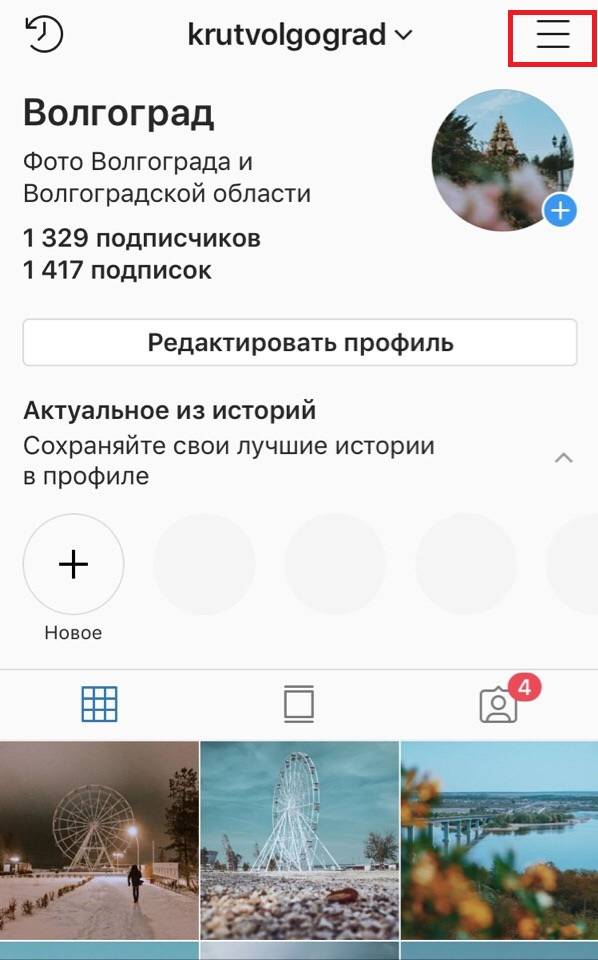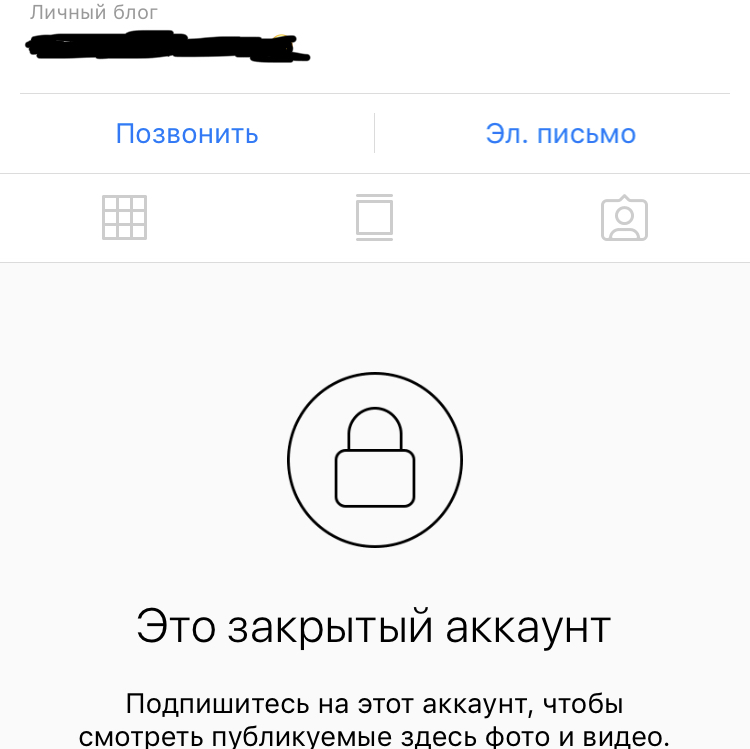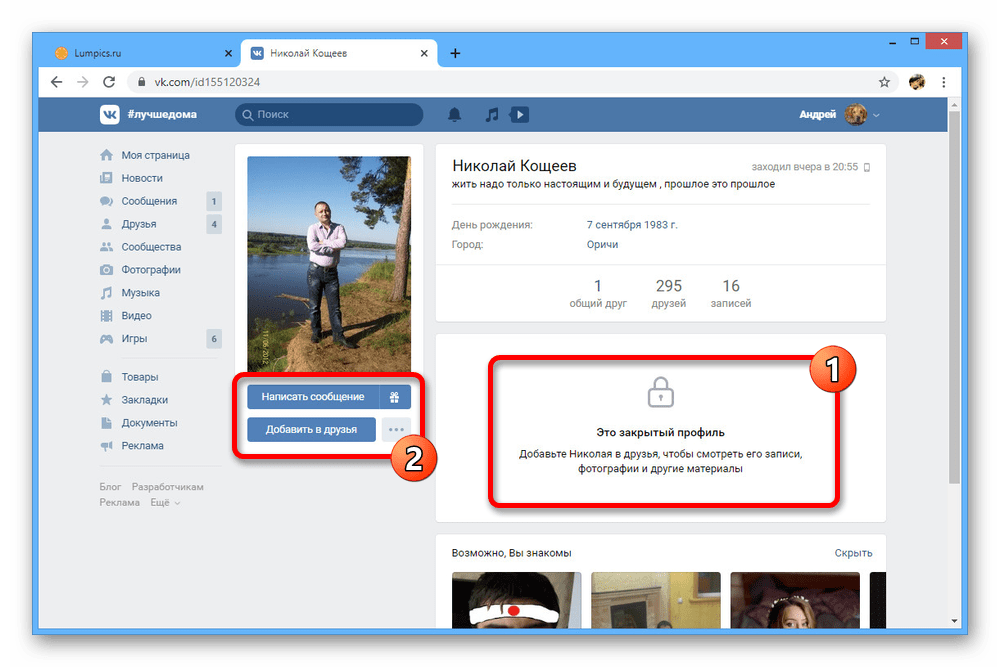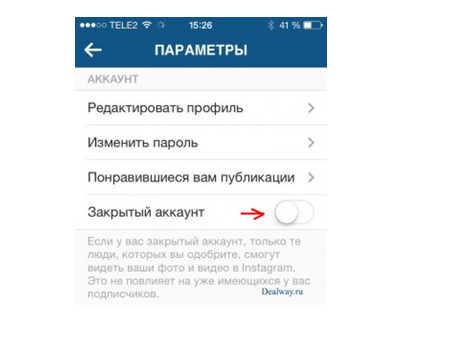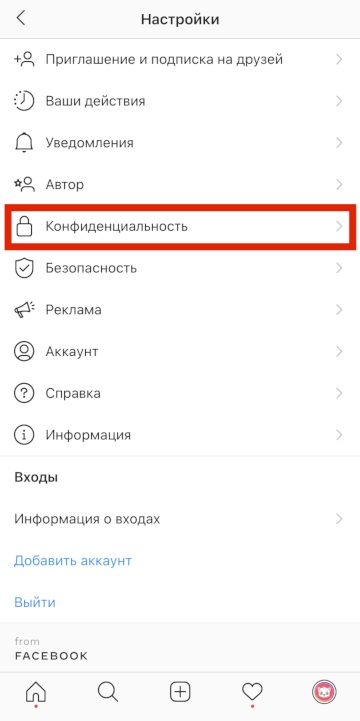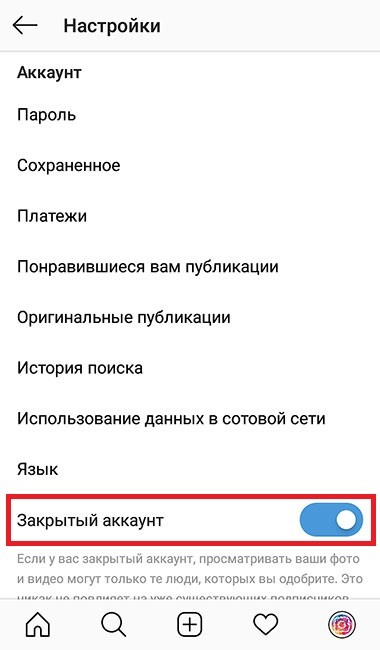Как временно удалить (отключить) свой аккаунт в Instagram
Социальные сети настолько уже стали неотъемлемой частью нашей жизни, что от них периодически откровенно начинаешь уставать. Вы хотите отдохнуть от Instagram? Такое желание вполне можно понять. Но вместо полного удаления приложения или своего профиля попробуйте просто временно деактивировать свою учетную запись в Instagram. Вполне вероятно, что через месяц вы захотите снова воспользоваться услугами этого сервиса. И, войдя в него, вы увидите все свои записи на прежнем месте – как будто и не было простоя.
♥ ПО ТЕМЕ: Как правильно отписаться от человека в Instagram, чтобы он не узнал (чтобы не обидеть).
Как временно отключить учетную запись Instagram
Временное отключение вашей учетной записи Instagram удаляет профиль из социальной сети на тот период времени, который вам нужен для отдыха от сервиса.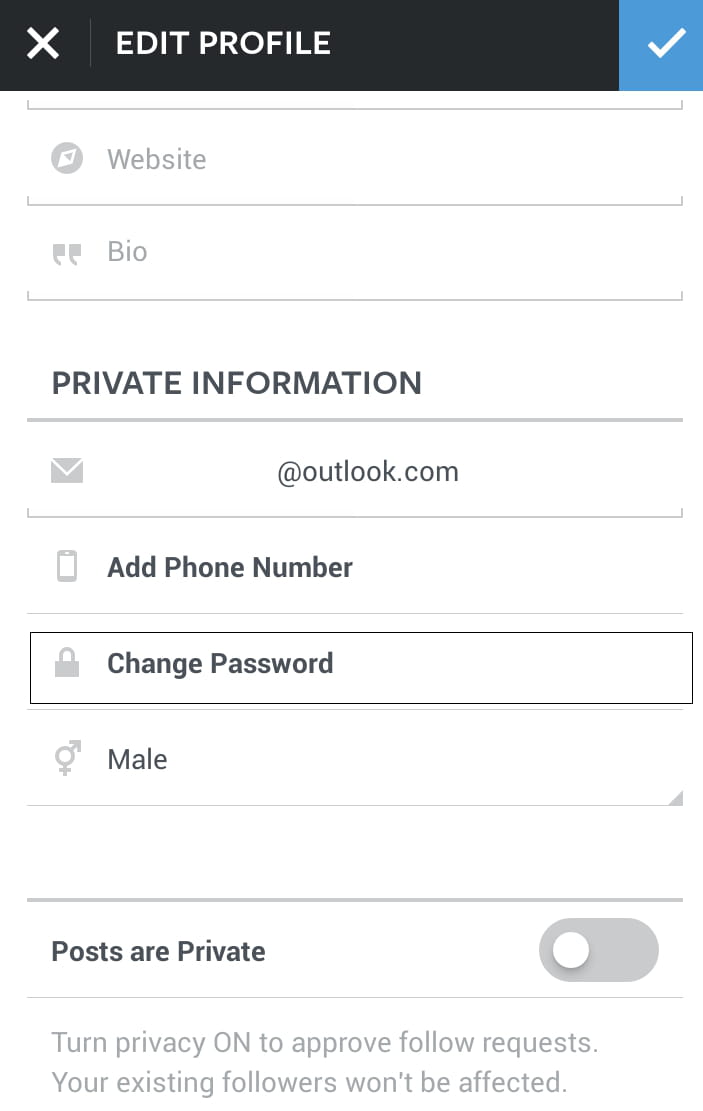
Вы можете временно деактивировать свою учетную запись Instagram независимо от того, является ли она личной учетной записью или принадлежит бизнесу.
Как ни странно, вы не сможете отключить свою учетную запись из приложения Instagram на iPhone или Android. Вместо этого вам нужно будет воспользоваться сайтом Instagram.
1. Откройте веб-сайт Instagram на своем компьютере или в браузере смартфона и войдите в систему, используя учетную запись, которую вы хотите отключить.
2. Перейдите на главную страницу профиля и выберите там «Редактировать профиль».
В качестве альтернативы, вы можете перейти прямо по этой ссылке, чтобы попасть сразу на экран редактирования профиля.
3. В этом разделе прокрутите вниз и нажмите на параметр «Временно отключить мой аккаунт».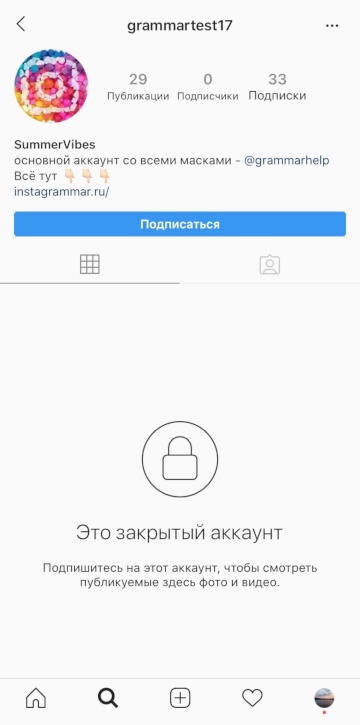
4. Instagram спросит вас о причине деактивации вашей учетной записи. Можно выбрать варианты из выпадающего меню. Если вам они не подходят, или вы не хотите указывать конкретную причину, то выберите вариант «
После того, как выбор будет сделан, надо будет ввести в специальное поле свой пароль от Instagram.
5. Теперь снова надо будет нажать на синюю кнопку «Временно заблокировать аккаунт» внизу страницы. И снова Instagram спросит вас о желании продолжить. Осталось лишь нажать кнопку «Да» во всплывающем окне.
Таким образом ваша учетная запись в Instagram будет отключена. На смартфоне в приложении произойдет выход из сервиса. Чтобы убедиться в результате проделанного, вы можете попробовать поискать себя по имени пользователя в Instagram. Сервис сообщит, что пользователь или не существует, или еще ничего не публиковал.
♥ ПО ТЕМЕ: Кэш Instagram на iPhone: где смотреть и как очистить.

Как восстановить свою учетную запись в Instagram
Как мы уже говорили, вся суть временной деактивации аккаунта как раз в том и заключается, что в любой момент можно вернуться к услугам сервиса и заново активировать отключенную ранее учетную запись. Все, что вам понадобится – имя пользователя Instagram и пароль. Если вы его забыли, то можете попробовать сбросить его.
Откройте приложение Instagram на вашем iPhone или Android-устройстве или перейдите на веб-сайт Instagram.
Просто войдите в Instagram под своим именем пользователя, введя пароль.
Ваша учетная запись будет мгновенно восстановлена и доступна, как и прежде. Ради дополнительной безопасности мы все же рекомендуем изменить свой пароль в Instagram после повторной активации аккаунта.
Смотрите также:
Как удалить аккаунт в Инстаграм – быстрый способ
В этом уроке я покажу, как удалить аккаунт в Инстаграм с телефона или компьютера. Рассмотрим на примерах все способы закрытия страницы в Инсте: временную блокировку, обнуление профиля, полное уничтожение.
Рассмотрим на примерах все способы закрытия страницы в Инсте: временную блокировку, обнуление профиля, полное уничтожение.
Как удалить страницу полностью
В этом разделе я покажу, как полностью удалить свою страницу в Инсте. После этого все фото, комментарии, отметки и прочие данные будут безвозвратно уничтожены. И вы больше не сможете зарегистрироваться с текущим именем пользователя.
Важно! Инстаграм не восстанавливает удаленные аккаунты, потому хорошо подумайте прежде, чем начать процедуру.
На телефоне
Способ 1: через приложение Instagram
1. Нажмите на значок «человечка» в нижней панели приложения. Затем на «три пунктира» вверху.
2. Выберите «Настройки».
3. В настройках нажмите на «Справка».
4. Выберите «Справочный центр».
Вас перенаправят на веб версию сайта, поэтому может выйти запрос выбора браузера, если их несколько на телефоне.
Я выбрал Google Chrome и нажал «Только сейчас».
5. Далее перейдите в «Управление аккаунтом».
6. Нажмите на «Удаление аккаунта».
7. Раскройте ветку «Как удалить аккаунт Instagram?». Нажмите на пункт «Удалить аккаунт».
8. Откроется страница для повторной авторизации в браузере. Введите ваш логин, пароль и нажмите «Войти».
9. Далее необходимо указать причину удаления. Можно выбрать один из предложенных вариантов или установить «Другое».
После этого нужно ввести пароль для подтверждения и нажать на кнопку «Безвозвратно удалить мой аккаунт».
Откроется еще одно предупреждение.
После того как вы нажмете кнопку ОК, профиль будет уничтожен.
Способ 2: через мобильный браузер
1. В браузере телефона перейдите на сайт instagram.com. Введите логин и пароль от профиля.
2. Нажмите на иконку профиля.
3. Перейдите в раздел «Помощь» внизу.
Если такого раздела нет, перейдите на полную версию сайта. В Chrome для этого нужно нажать на «три точки» и выбрать «Версия для ПК».
В Chrome для этого нужно нажать на «три точки» и выбрать «Версия для ПК».
4. Выберите «Управление аккаунтом».
5. Затем перейдите в «Удаление аккаунта».
6. Раскройте ветку «Как удалить» и нажмите на «Удалить аккаунт».
Далее нужно указать причину, по которой вы закрываете страницу. Затем ввести пароль и нажать на красную кнопку внизу.
На компьютере
1. Зайдите в социальную сеть по адресу instagram.com и авторизуйтесь. Щелкните по иконке профиля в правом верхнем углу.
2. Выберите пункт «Помощь» внизу.
3. Кликните по «Управление аккаунтом».
4. Перейдите в «Удаление аккаунта».
5. Раскройте ветку «Как удалить» и щелкните по пункту «Удалить аккаунт».
6. Укажите причину, подтвердите действие паролем и кликните по красной кнопке.
Как временно заблокировать профиль
При временной блокировке страница будет скрыта до тех пор, пока вы её не активируете — выполните вход своим логином и паролем.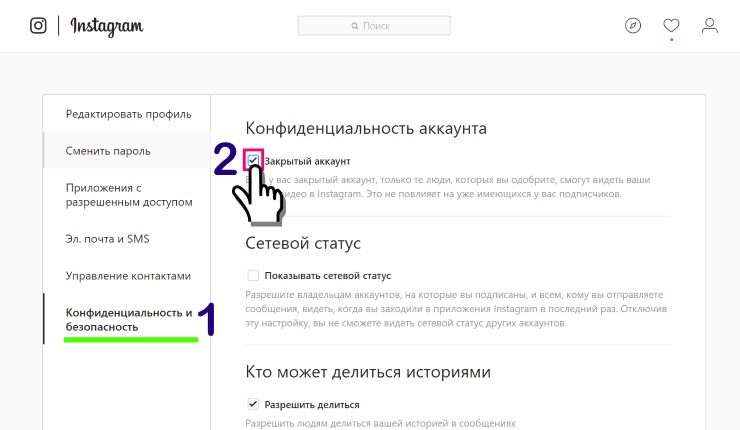 Это поможет исчезнуть из сети на время, не удаляя при этом аккаунт.
Это поможет исчезнуть из сети на время, не удаляя при этом аккаунт.
На телефоне
1. В браузере телефона перейдите на сайт instagram.com. Введите логин и пароль от профиля.
2. Нажмите на значок «человечка». Затем на кнопку «Редактировать профиль».
3. В настройках выберите «Временно отключить мой аккаунт» в нижнем правом углу.
4. Выберите из списка причину заморозки, напечатайте пароль от соцсети, и нажмите на кнопку «Временно заблокировать аккаунт».
Подтвердите действие, нажав «Да».
На компьютере
1. Откройте официальный сайт instagram.com и авторизуйтесь. Щелкните по значку профиля и по кнопке «Редактировать профиль».
2. Кликните по пункту «Временно отключить мой аккаунт».
3. Выберите причину, подтвердите действие своим паролем и нажмите на кнопку внизу.
Альтернативные способы
Способ 1: закрытие профиля
Если вы хотите скрыть страницу от посторонних, то для этого нужно просто закрыть профиль замком.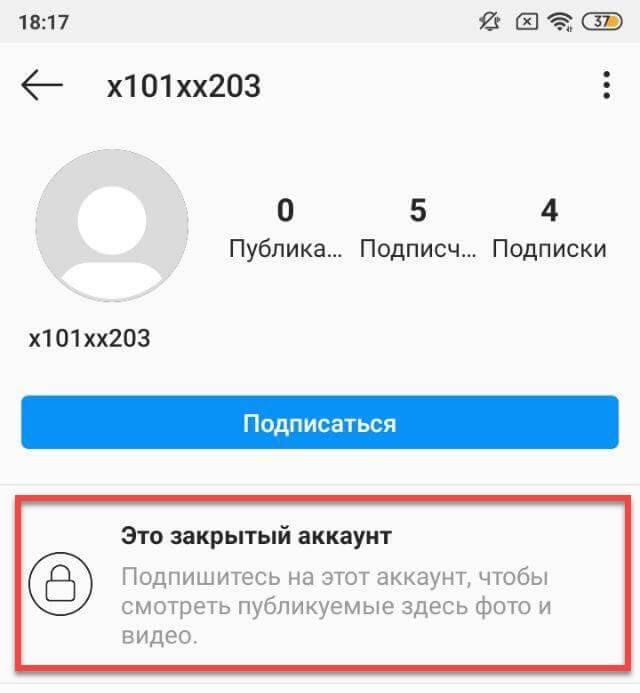
В приложении на телефоне
1. Нажмите на значок «человечка» внизу приложения и на «три пунктира» вверху.
2. Выберите «Настройки».
3. Перейдите в раздел «Аккаунт».
Внизу будет ссылка на изменение типа профиля. Если написано «Переключиться на профессиональный аккаунт», ничего делать не нужно. А если «Переключиться на личный аккаунт», то нажмите на эту надпись. После чего вернитесь в настройки.
4. Откройте пункт «Конфиденциальность».
5. В разделе «Контакты» откройте «Конфиденциальность аккаунта».
6. Включите переключатель.
На запрос подтверждения нажмите ОК.
Готово, профиль закрыт! Вот так он будет выглядеть для посетителей.
В мобильном браузере
1. В браузере телефона перейдите на сайт instagram.com, введите логин и пароль от своей страницы. Нажмите на значок «человечка», затем на иконку «шестеренки».
2. Перейдите в раздел «Конфиденциальность и безопасность».
3. Поставьте галочку в пункте «Закрытый аккаунт».
На компьютере
1. Зайдите в социальную сеть по адресу instagram.com и авторизуйтесь. Кликните по иконке профиля, затем щелкните по «шестеренке».
2. Перейдите в раздел «Конфиденциальность и безопасность».
3. Поставьте галочку в пункте «Закрытый аккаунт».
Способ 2: обнуление информации
Суть метода в том, чтобы убрать всю информацию со страницы. В итоге она будет полностью пустая, как будто вы ее только что создали. Покажу как это сделать в приложении. В веб-версии действия схожи.
Шаг 1: удаляем публикации, подписки и подписчиков
В нижней панели нажимаем на иконку «человечка». В верхнем меню будут три раздела:
- Публикации
- Подписчики
- Подписки
Переходим в «Публикации» и поочередно открываем каждую свою запись. Нажимаем на значок «три точки» вверху.
Нажимаем на значок «три точки» вверху.
Из списка выбираем «Удалить».
Нажимаем на иконку «человечка» внизу и переходим в раздел «Подписчики». Удаляем каждого их них.
Переходим во вкладку «Подписки» вверху. Жмём на кнопку «Вы подписаны» напротив человека.
Выбираем «Отменить подписку».
Возвращаемся в главное меню профиля, нажав на иконку «человечка» внизу. Заходим в раздел «Фото и видео с вами» и удаляем отметки, если они есть.
Шаг 2: стираем сообщения из Direct
Переходим на главный экран, нажав на значок «домик». Затем нажимаем на «конверт» в верхнем углу.
Откроется список контактов, с которыми вы переписывались. Зажимаем на несколько секунд палец на человеке и выбираем «Удалить».
Шаг 3: проверяем связанные социальные сети
Нажимаем на значок «человечка» и на «три пунктира» вверху.
Выбираем «Настройки».
Переходим в раздел «Аккаунт».
Открываем «Связанные аккаунты».
Если есть связь с другой социальной сетью, напротив неё будет установлена галочка. Нажмите на нее.
Нажмите кнопку «Отменить связь».
Шаг 4: убираем фото профиля и меняем личные настройки
Нажимаем на иконку «человечка» и на кнопку «Редактировать профиль».
Затем на пункт «Сменить фото профиля».
Выбираем «Удалить фото профиля».
В следующих двух пунктах меняем никнейм в строке «Имя пользователя» (Username) и имя/фамилию в строке Имя (Name). Далее переходим в «Настройки личной информации».
В этом разделе можно по желанию изменить электронный адрес, номер телефона, пол и дату рождения.
Вот и всё! Таким образом мы обнулили информацию в Инсте.
Как удалить чужую страницу
Стереть чужую страницу навсегда можно только в том случае, если вы знаете от нее пароль. Без пароля ее можно только попробовать заблокировать, отправив жалобу администрации.
Это сработает в том случае, если человек нарушает правила сервиса или использует у себя то, что ему не принадлежит. Например, ваши личные фото.
1. Переходим на страницу пользователя и открываем запись, которая для вас неприемлема. Нажимаем значок «три точки».
2. Выбираем «Пожаловаться».
3. Нажимаем на пункт «Это неуместно».
4. Выбираем одну из причин, например, «Нарушение прав на интеллектуальную собственность».
Теперь осталось дождаться решения администрации. Но если у человека не будет публикаций или сообщений, нарушающих правила сервиса или ваши права, заявку отклонят.
На заметку. Можно подать жалобу не только на запись, но и на весь аккаунт. Для этого нажмите на странице значок «три точки» и выберите пункт «Пожаловаться».
Ответы на частые вопросы
Как удалить свою старую страницу, если забыл пароль
Сначала нужно восстановить данные. Для этого нажать на пункт «Получить помощь со входом в систему».
Затем напечатать данные, на которые регистрировали аккаунт. Это может быть телефон или адрес электронной почты.
Далее выбираем одно из предложенных действий и следуем инструкции восстановления. После того, как пароль будет изменен, входим в систему и удаляем страницу одним из способов (см. выше).
Могут ли страницу удалить без моего участия?
Профиль может заблокировать администрация за нарушение правил социальной сети. Вот несколько примеров нарушений:
- Вход с разных IP адресов. Если вы активно используете VPN сервисы и меняете в них местоположение, Инстаграм может заподозрить попытку взлома и заблокирует профиль.
- Массовое вступление в сообщества и лайки. Если будете подписываться на всех подряд и ставить лайки, страницу заблокируют.
- Фотографии сомнительного характера. За загрузку изображений с обнаженными частями тела можно также получить бан от сервиса.
В подобных случаях обычно есть шанс на восстановление. Безвозвратно уничтожить страницу могут за более серьезные нарушения:
Безвозвратно уничтожить страницу могут за более серьезные нарушения:
- Оскорбление пользователей.
- Использование чужого конфиденциального материала.
- Совершение незаконных, вводящих в заблуждение действий.
Как закрыть профессиональный аккаунт
Сначала нужно поменять его на личный. Делается это в настройках профиля в разделе «Аккаунт».
Далее действуем по стандартной инструкции (см. выше).
Как выйти из профиля в приложении
При выходе из профиля страница по-прежнему останется в системе. Вы просто уберете ее из приложения. Для этого нажмите на иконку «человечка», а затем на «три пунктира».
Перейдите в «Настройки».
Выберите пункт «Выйти».
Как удалить приложение
На Android:
- В меню телефона откройте «Настройки».
- Выберите пункт «Программы» или «Приложения».
- В списке найдите и откройте Instagram.
- Нажмите на «Удалить» и следуйте инструкции.

На iPhone. Нажмите на иконку приложения и удерживайте ее несколько секунд. Из списка выберите «Удалить приложение».
Автор: Илья Курбанов
Редактор: Илья Кривошеев
Как удалить или заблокировать аккаунт Instagram на время
Бывают ситуации, когда назревает необходимость полностью удалить или временно приостановить учетную запись в Инстаграм. Например, создана новая страница, а старая уже не нужна. Социальная сеть предусмотрела подобные потребности пользователей и разработала функционал как для временной блокировки профиля, так и для перманентного удаления.Рассмотрим оба варианта и научимся блокировать и удалять личный аккаунт.
Удаляем аккаунт Instagram насовсем
Сначала авторизуйтесь в своем профиле Инстаграм через браузер на компьютере. Затем перейдите на форму удаления аккаунта.
Выберите причину удаления, введите пароль от своей учетной записи и нажмите на кнопку удаления.
Удалить профиль также можно с мобильного устройства.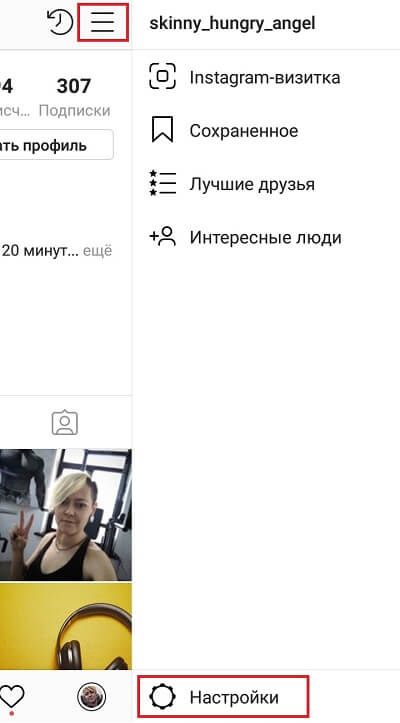 Принцип действия тот же, нужно перейти по вышеуказанной ссылке, выбрать причину удаления, ввести пароль, а затем нажать на кнопку. Удаление на мобильном можно выполнить только из браузера. Непосредственно из приложения Instagram не получится. Поэтому будьте готовы ввести пароль, даже если в приложении вы уже авторизованы.
Принцип действия тот же, нужно перейти по вышеуказанной ссылке, выбрать причину удаления, ввести пароль, а затем нажать на кнопку. Удаление на мобильном можно выполнить только из браузера. Непосредственно из приложения Instagram не получится. Поэтому будьте готовы ввести пароль, даже если в приложении вы уже авторизованы.
Помните: после того, как вы подтвердите удаление аккаунта, вы уже не сможете его восстановить и пользоваться дальше. Все данные, публикации, истории и прочая ваша активность будут стерты навсегда. Поэтому, если вам необходимо лишь временно приостановить действия своей учетной записи, воспользуйтесь простой блокировкой.
Временно блокируем свою учетную запись в Instagram
Зайдите на свою страницу Инстаграм на компьютере. Нажмите кнопку «Редактировать профиль».
Внизу открывшейся формы будет синяя надпись: «Временно заблокировать мой профиль». Нажмите на нее.
Откроется страница, где нужно будет выбрать причину временной блокировки, ввести пароль от профиля и нажать на кнопку, как на скриншоте ниже.
После этого заблокированный вами аккаунт станет недоступен для любых пользователей. Никто не сможет просматривать ваши публикации, комментировать их, помечать вас на своих фото или слать сообщения в директ. Для них ваша страница просто перестанет существовать.
Однако вы сможете в любой момент ее восстановить, просто зайдя под своим логином и паролем в Инстаграм через мобильное приложение или авторизоваться через браузер на персональном компьютере.
Как посмотреть закрытый профиль в Instagram
В Instagram якобы обнаружилась новая уязвимость, которая дает доступ к закрытым профилям. «Афиша Daily» разобралась, насколько это опасно.
Что произошло?
Издание Buzzfeed сообщило об уязвимости в закрытых инстаграмах. Если подписчик такого профиля зайдет в него через веб-версию и изучит код страницы в браузере, он сможет найти там прямые ссылки на посты, а также на истории аккаунта.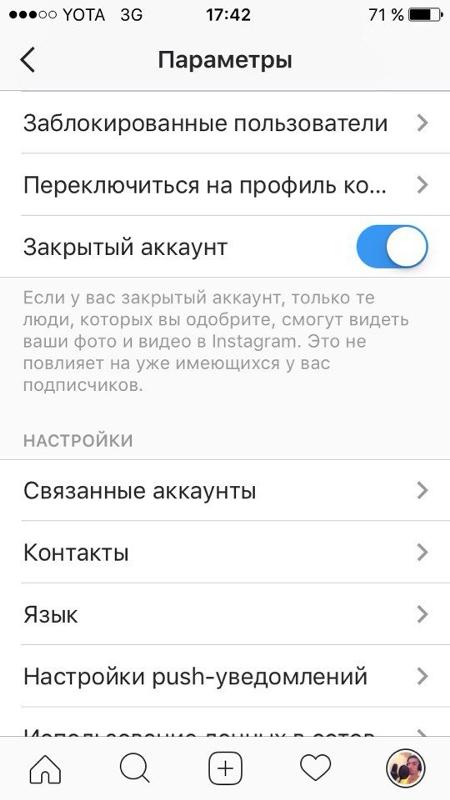 Эти ссылки потом может открыть кто угодно, включая тех, кто не подписан на закрытый аккаунт.
Эти ссылки потом может открыть кто угодно, включая тех, кто не подписан на закрытый аккаунт.
Все действительно плохо?
Скопировать адреса фотографий и историй из закрытых инстаграмов могут только люди, которым владелец профиля одобрил подписку. Случайный человек все равно не увидит в закрытом профиле ни историй, ни постов, ни ссылок на них.
Уязвимость можно сравнить со скриншотом. Точно так же любой одобренный подписчик может сделать скриншот истории или поста, а потом отправить его кому угодно. Возможно, скриншот несет больше опасности для приватности аккаунта, потому что на нем есть никнейм и время публикации истории, а на картинке по прямой ссылке их нет.
С помощью метода открывается доступ к аватарам людей, которые лайкнули или прокомментировали посты в закрытом и в любом другом профиле. Это может быть проблемой для тех, кто не хочет, чтобы люди исследовали их аватары. В веб-версии инстаграма аватары пользователей в комментариях имеют маленькое разрешение — всего 32×32 пикселя, но из кода сайта можно получить ссылку на изображение 150×150 пикселей. Возможно, более крупное изображение получится использовать для поиска по картинкам.
Это может быть проблемой для тех, кто не хочет, чтобы люди исследовали их аватары. В веб-версии инстаграма аватары пользователей в комментариях имеют маленькое разрешение — всего 32×32 пикселя, но из кода сайта можно получить ссылку на изображение 150×150 пикселей. Возможно, более крупное изображение получится использовать для поиска по картинкам.
По прямым ссылкам из кода страницы изображения и видео открываются даже через несколько дней после того, как они пропали или их удалили. Это было бы опасно, если по этой ссылке получилось бы найти профиль человека, который их выложил. Пока такой возможности нет.
Сложно ли найти прямую ссылку на чужую историю?
Очень просто, смотрите видео.
Что об этом говорят в Instagram?
Представитель Facebook рассказал изданию The Verge, что прямая ссылка на изображение из поста или истории похожа на скриншот. «Это не дает людям доступ к закрытому профилю», — сказал он. Издание Buzzfeed с этим не согласно, поскольку в ссылках есть информация о том, как эта картинка была загружена и какое у нее разрешение. Кроме того, считает Buzzfeed, прямая ссылка доказывает подлинность контента.
«Это не дает людям доступ к закрытому профилю», — сказал он. Издание Buzzfeed с этим не согласно, поскольку в ссылках есть информация о том, как эта картинка была загружена и какое у нее разрешение. Кроме того, считает Buzzfeed, прямая ссылка доказывает подлинность контента.
Это на самом деле угроза для закрытых профилей?
Да, прямые ссылки дают доступ к закрытой информации, так же, как и скриншоты. Пока эти прямые ссылки нельзя отнести к конкретному профилю, сложно представить, как их можно использовать во вред человеку. То же можно сделать в веб-версии «ВКонтакте»: кликнуть по картинке и еще одним кликом открыть прямую ссылку. В веб-версии фейсбука можно сделать так же. В веб-версии инстаграма это сделать чуть сложнее: нужно открыть код страницы и искать в нем ссылку. Все эти примеры устроены по одному принципу. Подобная уязвимость есть во многих социальных медиа.
Подробности по теме
Из инстаграма фотографии хотя бы удаляют, а из «ВКонтакте» — нет
Из инстаграма фотографии хотя бы удаляют, а из «ВКонтакте» — нетЭто первый подобный случай?
Quartz писал о той же уязвимости в 2015 году, The Atlantic весной 2019-го писал о том, что точно так же можно получить доступ к закрытым снимкам в фейсбуке.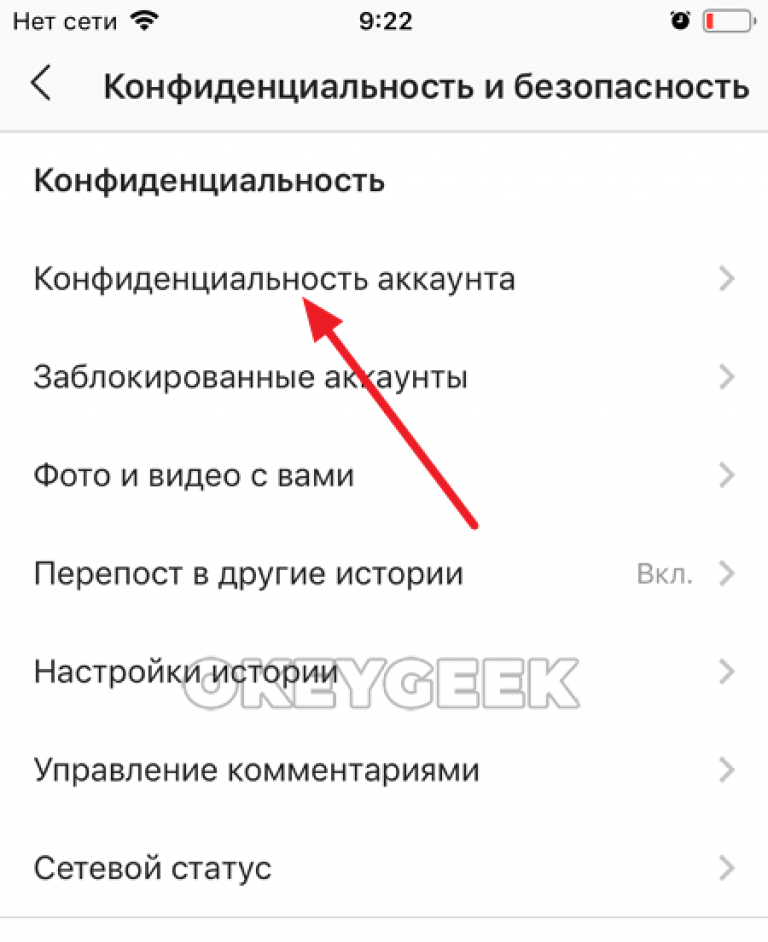
Похожая уязвимость была в сервисе «Google Фото». Через внутренний инструмент пользователь отправлял ссылку на свою фотографию на почту другу. В интерфейсе функция воспринималась так, будто перейти по этой ссылке сможет только один человек — получатель. Но это мог сделать кто угодно. Возможно, это была ошибка разработчиков, потому что аналогичная функция в «Google Диске» не давала такой возможности, и ссылка открывалась только у получателя.
Как попасть в закрытый аккаунт instagram. Как посмотреть закрытый профиль в Instagram
На просторах Инстаграма можно увидеть массу идей, однако,
иногда бывает так,
что вместо снимков в ленте вы натыкаетесь на изображение
замка и ничего не можете увидеть. Это означает, что человек,
у которого вы видите данный значок, не желает выставлять свои
снимки для общедоступного показа. Если вы очень хотите посмотреть
закрытый профиль, то самый доступный путь это сделать – подписаться на профиль данного человека, а затем дождаться одобрения. Для этого вам нужно отправить запрос. Сделать это весьма просто.
Для этого вам нужно отправить запрос. Сделать это весьма просто.
Кликните на кнопку «Подписаться», которая стоит рядом с описанием профиля. Осуществлять подписки на любой профиль можно с ПК и с мобильного гаджета.
Как посмотреть фото закрытого профиля в Инстаграме
Посмотреть фотографии закрытого профиля в Инстаграме возможно так же со странички своего друга, который уже подписан на человека, у которого профиль в закрытом доступе. Также поищите данные о юзере в других социальных ресурсах. Часто бывает так, что пользователи делятся своими снимками из Инстаграма на просторах ВК и Фейсбука. Если вы примерно знаете, какой тематики снимки, вы можете отыскать их по хештегам.
Однако даже в этом случае вам удастся посмотреть только часть снимков.
Если у юзера с закрытым профилем достаточно продвинутый
аккаунт вы можете отыскать его в списках статистики Инстаграма,
например, на сайте https://livedune.ru/instagram Здесь представлены
данные о всех пользователях, которые имеют большое на фото и . Для того, чтобы понять, есть ли
разыскиваемый вами человек в этом рейтинге, достаточно ввести его
ник в специальное поле. Данные о профиля отобразятся на экране.
Для того, чтобы понять, есть ли
разыскиваемый вами человек в этом рейтинге, достаточно ввести его
ник в специальное поле. Данные о профиля отобразятся на экране.
Также вы можете создать и с него отправить заявку на добавление или написать сообщение с просьбой открыть для вас ленту. С одного устройства Инстаграм позволяет создавать до пяти профилей. Для каждого из этих аккаунтов придется завести отдельную почту. Если вы сами решили скрыть свою ленту из всеобщего доступа, то вам помогут настройки конфиденциальности. Для этого нужно осуществить вход с гаджета. Перейти в поле настроек. Затем, коснуться режима «закрыть аккаунт». С этой функцией ваши снимки будут доступны только для подписчиков. Не нужно этого делать, если вы собираетесь серьезно раскручивать свой профиль. Таким образом, вы скорее отпугнете людей, чем соберете большую базу.
Как посмотреть закрытый профиль Инстаграм без подписки
устроены таким образом, что посмотреть
закрытый профиль Инстаграма без предварительной подписки невозможно.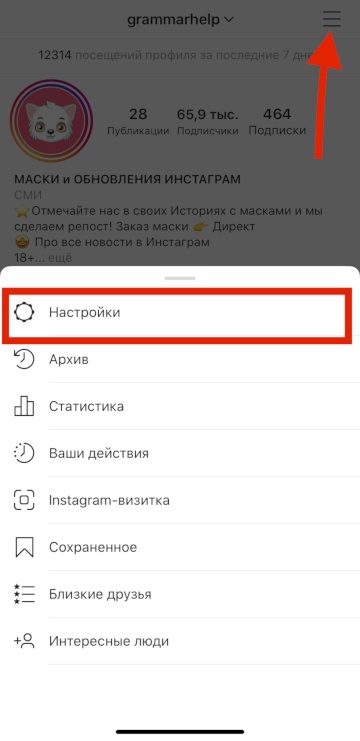 В интернете вы можете увидеть приложения и сайты, которые,
якобы, предоставляют такую возможность, однако, это не так.
Инстаграм является достаточно продвинутым в техническом плане
социальным ресурсом, который уважает права своих пользователей.
В интернете вы можете увидеть приложения и сайты, которые,
якобы, предоставляют такую возможность, однако, это не так.
Инстаграм является достаточно продвинутым в техническом плане
социальным ресурсом, который уважает права своих пользователей.
Если человек по каким-то причинам не желает показывать фото, вы не сможете их посмотреть, не подписавшись. Подключать какие-либо приложения для этого нецелесообразно. Ввиду того, что они не являются надежными, и из-за них могут заблокировать ваш аккаунт.
Если вы все-таки решили пойти на риск и подключить сторонние приложение, не забудьте сделать архивацию своего аккаунта. Для этого, вам поможет сайт http://instaport.me Через него можно скачать все фото из ленты к себе на ПК. Если вы потеряете свою страничку, тогда при создании новой вам не нужно будет затрачивать массу сил.
Миллионы людей по всему миру ежедневно достают свои смартфоны и запускают приложение Instagram. Для многих пользователей данный сервис стал одной из главных социальных сетей, где ежедневно можно делиться наиболее приятными или интересными моментами своей жизни. Но далеко не всегда фотографии интересующего нас человека мы можем посмотреть – зачастую страница оказывается закрытой.
Но далеко не всегда фотографии интересующего нас человека мы можем посмотреть – зачастую страница оказывается закрытой.
Сегодня очень многие пользователи предпочитают закрывать свои профили в Инстаграм, чтобы лишний раз не афишировать свою жизнь перед незнакомыми людьми. Так, из-за этого у многих пользователей возникает вопрос, а можно ли обойти ограниченный доступ к странице и посмотреть снимки с закрытого аккаунта?
Способы, о которых ниже пойдет речь, не могут дать вам 100% гарантии, что вы увидите снимки, размещенные в закрытом профиле. Вполне возможно, что они вам покажутся банальными и очевидными, однако, рассматривая законные методы, именно их и можно привести в качестве примера.
Способ 1: подача заявки
Собственно, хотите просматривать закрытый профиль пользователя? Подайте заявку, и в случае одобрения доступ к фотокарточкам вам будет открыт.
Способ 2: регистрация альтернативной страницы
Предположим, вам необходимо посмотреть аккаунт интересующего человека без подписки.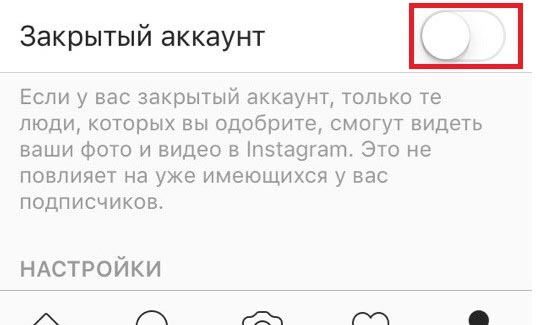 Первое, что приходит в голову – создание альтернативной учетной записи.
Первое, что приходит в голову – создание альтернативной учетной записи.
Зная увлечения или круг общения человека, вы можете подобрать наиболее оптимальную «фейковую» страницу, которая может его заинтересовать. Например, если интересующий пользователь увлекается автомобилями, то тематический аккаунт вполне может привлечь внимание.
Способ 3: просмотр фотографий через другие социальные сервисы
Многие пользователи особенно запоминающиеся снимки (а то и все) публикуют в разных социальных сетях, где они, как правило, находятся в общем доступе. Например, если человек делится фото из Инстаграм во , то оно публикуется на стене, которая не может быть закрыта от пользователей вне списка друзей (только если, например, ваш аккаунт не добавлен в черный список).
Также фотокарточки пользователя могут публиковаться, например, в Twitter, Facebook, Одноклассниках, Swarm и других популярных социальных сетях. Если вы знаете, какими еще сервисами пользуется интересующий ваш человек, осмотрите все его профили.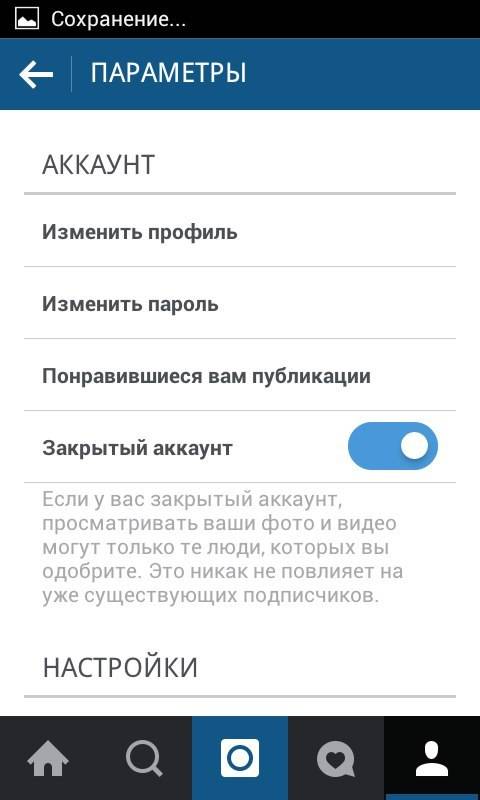
Способ 4: попросить друга
Если у вас с пользователем, которого вы хотите посмотреть в Инстаграм, имеются общие друзья, можно просто у одного из них попросить одолжить на некоторое время телефон, чтобы вдоволь наглядеться всеми фотографиями интересующего лица.
Еще некоторое время назад в Instagram были более интересные пути обхода закрытости профиля, например, с помощью просмотра активности пользователей, где отображались понравившиеся фотографии даже с закрытых аккаунтов. Теперь же закрытый профиль в Instagram стал действительно приватным, и получить доступ к странице с ограниченным доступом получится только подобными путями. Надеемся, вы смогли для себя почерпнуть полезную информацию.
За последний год малоизвестная в рунете социальная сеть Instsgram набрала колоссальную популярность среди отечественных пользователей. Большую известность она получила благодаря своей оригинальности и новизне. Ежедневно сотни тысяч российских пользователей заходят в инстаграм чтобы посмотреть свежие публикации, выложить новые фотографии, ответить на комментарии и посмотреть странички других пользователей.
Однако очень часто некоторые пользователи защищают свои профили в настройках приватности и скрывают их от посторонних глаз, что, в свою очередь, только увеличивает интерес к этому пользователю. Защита своей страницы доступна абсолютно каждому пользователю и реализовывается всего при помощи установки нескольких галочек. Однако тема нашей сегодняшней статьи далеко не защита своего аккаунта от других пользователей, а совсем наоборот — просмотр приватной информации в защищенных профилях.
Вступление
Если вас интересует информация о каком-либо пользователе Instagram, закрывшем доступ к своему профилю от других пользователей, вы непременно должны прочитать эту статью, поскольку в ней пойдет речь о существующих методах обхода настроек приватности и просмотра закрытых профилей.
Настройки приватности: как это работает?
Если человек защитил свою личную информацию и публикации при помощи настроек приватности, то просто так получить к ним доступ не удастся. Однако не стоит отчаиваться, в наши дни существует несколько методов, как можно обойти системную защиту и получить доступ к сокрытым данным и материалам любого пользователя.
Однако не стоит отчаиваться, в наши дни существует несколько методов, как можно обойти системную защиту и получить доступ к сокрытым данным и материалам любого пользователя.
Если настройки приватности аккаунта установлены по умолчанию, то любой пользователь, установивший официальное приложение Instagram из интернет-магазина Apple iTunes или Google Play, может заходить на вашу страницу, просматривать опубликованные фотографии и видео, ставить лайки и комментировать их. Эти же действия можно выполнять и со стационарного компьютера или ноутбука через любой интернет-браузер, однако, для этого необходимо знать ссылку на профиль интересующего пользователя.
Стоит отметить, что заводить персональный аккаунт при этом необязательно. А вот просмотреть защищенный профиль можно при помощи специального программного обеспечения, которое можно скачать в интернет. Однако при установке этих утилит необходимо быть предельно осторожным, поскольку в последнее время в сети можно встретить множество платных приложений, которые не предоставляют такой возможности.
Как просмотреть зарытый профиль в Instagram?
Если какой-то пользователь ограничил доступ к своему профилю и закрыл свои фото и видео, не стоит отчаиваться, выход есть. Первым делом проходим процедуру регистрации и авторизации в социальной сети. Далее, переходим на страницу этого пользователя и оформляем на не подписку. После этого, необходимо дождаться пока пользователь подтвердит заявку и добавит вас в список подписчиков. Может случиться и так, что ваша заявка будет просто проигнорирована ли вообще отклонена, но подобное случается крайне редко, поскольку подписчики нужны всем для продвижения в инстаграме блога.
После того, как вас добавят в список подписчиков, вам откроется доступ ко всей скрытой информации и опубликованным материалам. Как вы можете убедиться, этот метод очень прост и не требует каких-либо сложных действий. А что касается волшебных приложений, гарантирующих стопроцентной гарантии взлома чужого аккаунта, то это обычное кибер мошенничество, которое приведет только к потере ваших денег.
Как деактивировать учетную запись Instagram на Android и iOS
Приложения для социальных сетей, такие как Instagram, Facebook и YouTube, стали спасителями во время изоляции из-за пандемии коронавируса.
Instagram — одно из самых популярных приложений среди миллениалов. Люди используют Instagram, чтобы смотреть мемы, видео и подписываться на знаменитостей. Instagram также обслуживает людей, пытающихся развить себя как личные бренды.
Но если вы считаете, что Instagram отнимает много времени, и вам нужен бессрочный перерыв, один из способов — деактивировать учетную запись Instagram навсегда или временно закрыть учетную запись Instagram по вашему выбору.
Выполните следующие шаги, чтобы узнать, как деактивировать свою учетную запись Instagram.
Как навсегда деактивировать учетную запись Instagram?
- Откройте приложение Instagram на своем телефоне и нажмите значок профиля.
- Нажмите на значок меню с тремя полосами и затем выберите Настройки во всплывающем меню.

- Теперь нажмите Справка , а затем нажмите кнопку Справочного центра
- Теперь вы будете перенаправлены на новую страницу поиска в Instagram.Введите Удалить в строке поиска и выберите вариант « Как удалить мою учетную запись Instagram ».
- Выберите Удалить страницу учетной записи Instagram
- Объясните причину, по которой вы удаляете свою учетную запись. Затем повторно введите пароль для своей учетной записи Instagram .
- Нажмите на Безвозвратно удалить мою учетную запись Instagram кнопка
Имейте в виду, что после того, как вы навсегда деактивируете учетную запись Instagram, вы не сможете повторно получить доступ к своей учетной записи.Вы можете создать новую учетную запись Instagram, но вы не сможете извлечь информацию из предыдущей учетной записи. Кроме того, у вас есть возможность временно отключить учетную запись Instagram.
Как временно отключить учетную запись Instagram
- Войдите в Instagram через веб-браузер.

- Нажмите на значок профиля в правом нижнем углу экрана.
- Нажмите Изменить профиль
- Прокрутите страницу вниз и нажмите Временно отключить мою учетную запись.
- Объясните причину, по которой вы хотите временно удалить свою учетную запись Instagram, а затем повторно введите свой пароль.
- Теперь нажмите на кнопку Временно отключить учетную запись , чтобы временно закрыть учетную запись Instagram
Instagram временно удалит вас с платформы без удаления ваших данных. Если вы временно деактивируете учетную запись Instagram, люди не будут находить вас ни в поиске, ни в своих подписчиках, ни в подписках.
Часто задаваемые вопросы
Потеряю ли я подписчиков, если отключу свою учетную запись Instagram?
Да, вы также потеряете все загруженные сообщения, сохраненные сообщения, подписчиков, а также людей, на которых вы подписаны, если отключите Instagram навсегда.
Однако дело обстоит иначе, если вы временно удалите учетную запись Instagram.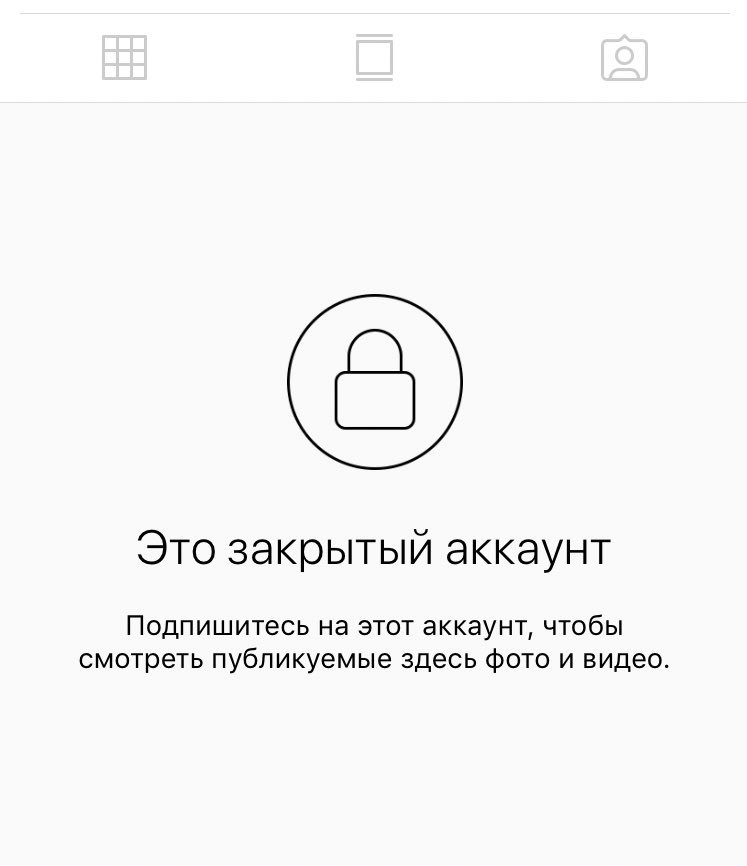 Ваша учетная запись будет удалена с платформы только на временной основе, и вы всегда сможете повторно получить к ней доступ.
Ваша учетная запись будет удалена с платформы только на временной основе, и вы всегда сможете повторно получить к ней доступ.
Сколько раз можно деактивировать учетную запись Instagram?
Вы можете временно деактивировать свою учетную запись Instagram один раз в неделю. Другими словами, если вы отключите свою учетную запись на этой неделе, но по какой-то причине вернетесь, вы не сможете отключить ее, пока не закончится неделя.
Могу ли я дважды деактивировать учетную запись Instagram?
Вы можете дважды деактивировать свою учетную запись, если делаете это временно.Но имейте в виду, что как только вы деактивируете свою учетную запись, вам придется подождать неделю, чтобы снова деактивировать ее.
Удалит ли Instagram мою учетную запись через 30 дней?
По прошествии 30 дней ваша учетная запись Instagram будет окончательно удалена, и ваше имя пользователя также будет удалено с платформы.
В отличие от нескольких других платформ, которые позволяют повторно активировать до определенного периода, вы не можете получить доступ к своей учетной записи Instagram после выбора опции окончательного удаления учетной записи, несмотря на 30-дневный интервал.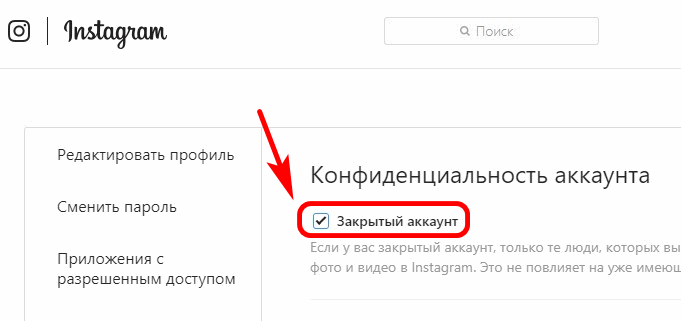
Сохраняет ли Instagram удаленные аккаунты?
Instagram хранит всю информацию об удаленных учетных записях, включая сообщения и другие материалы, в виде записи.
После окончательного удаления учетной записи восстановить ее невозможно. При этом вы можете попробовать связаться со службой поддержки Instagram, поскольку они, как правило, восстанавливают удаленные учетные записи, но это полностью зависит от того, как вы представляете свой случай.
Что я потеряю, если удалю приложение Instagram?
Если вы просто удалите приложение Instagram со своего смартфона, вы не потеряете никаких данных, включая сообщения и комментарии.Ваши подписчики и следующий список также останутся без изменений.
Вы можете переустановить приложение Instagram в любое время и войти в свою учетную запись, чтобы начать использовать платформу.
Как удалить учетную запись Instagram навсегда или деактивировать с помощью простых шагов (обновлено)
Перейти к…
ВАЖНО!
Некоторые баллы необходимо учитывать, прежде чем вы приступите к удалению или деактивации своей учетной записи Instagram.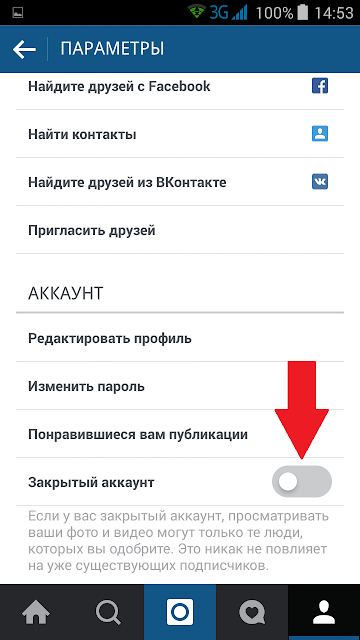
Если вы решили принять эту временную меру ( временно деактивировать вашу учетную запись Instagram ), ваш профиль с фотографиями, комментарии и лайки будут полностью скрыты, но когда вы снова войдете в систему, вся активность будет восстановлена сама.
Если вы решили принять постоянную меру (, чтобы навсегда удалить вашу учетную запись, ), ваш профиль с фотографиями, комментарии и лайки будут такими, как если бы их никогда не было. Имейте в виду, что вы не сможете выздороветь.
Попробуйте сделать резервную копию всех своих данных, загруженных в Instagram, прежде чем сказать «до свидания» навсегда, и загрузите все действия в Instagram, перейдя по ссылке.
Самое главное, что если вы решите повторно зарегистрировать свою учетную запись снова, ваше имя пользователя исчезнет, и есть вероятность, что кто-то взял бы это имя пользователя.
Кроме того, Instagram не может повторно активировать удаленные аккаунты, поэтому подумайте дважды, прежде чем удалять их навсегда.
Ознакомьтесь с политикой конфиденциальности Instagram здесь.
Как удалить свою учетную запись Instagram навсегда
Откройте страницу «Удалить свою учетную запись» в браузере телефона или на странице рабочего стола.
Примечание : вы не можете удалить свою учетную запись Instagram в приложении Instagram, вы можете сделать это с помощью настольного компьютера или через браузер на вашем iPhone или телефоне Android.После посещения войдите в свою учетную запись, если вы еще не вошли в систему.
Рядом с « Почему вы удаляете свою учетную запись » выберите причину, по которой вы хотите удалить свою учетную запись Instagram из вариантов в «выпадающем меню».
Повторно введите пароль в Instagram.
Наконец, нажмите « Окончательно удалить мою учетную запись ».
Как временно деактивировать учетную запись Instagram?
Возможно, вы пока не хотите навсегда отключать свою учетную запись Instagram. В этом случае вы можете временно удалить свою учетную запись Instagram, выполнив следующие действия:
В этом случае вы можете временно удалить свою учетную запись Instagram, выполнив следующие действия:
Войдите в свою учетную запись Instagram со своего веб-сайта через браузер, поскольку вашу учетную запись нельзя отключить через приложение.
Затем нажмите « Изменить профиль ».
Нажмите « Временно отключить мою учетную запись » внизу.
Выберите причину отключения вашей учетной записи из раскрывающегося меню рядом с « Почему вы отключаете свою учетную запись ».
Повторно введите пароль для подтверждения и выполните процедуру отключения учетной записи.
Щелкните « Временно отключить учетную запись ».
Примечание. Все ваши данные и подписчики в профиле остаются скрытыми до тех пор, пока вы не активируете их снова, войдя в систему.
Как сделать резервную копию всех данных, загруженных в учетную запись Instagram:
- Войдите в свою учетную запись Instagram и зайти в свой профиль.

- Щелкните значок гамбургера и перейдите к настройкам.
- Нажмите «Загрузить данные», и вам будет предложено ввести адрес электронной почты и пароль. Вы также можете щелкнуть здесь, чтобы просмотреть страницу загрузки данных.
- После этого ваши данные будут отправлены на ваш адрес электронной почты в течение 24 часов.
Почему бы вам удалить свою учетную запись Instagram?
Instagram с более чем 1 миллиардом пользователей в месяц стал платформой для самых разных людей. Instagram принимает людей и группы со всех уголков земного шара, от фуд-блогеров до авторитетных путешественников. Платформа позволила пользователям делиться ежедневными событиями вместе с хэштегами, чтобы создать тенденцию и быстро завоевать популярность.
Платформа такого масштаба, на которой размещаются сотни миллионов активных пользователей в день, привлекает не только обычных пользователей Интернета, которые хотят делиться своей повседневной деятельностью, но и людей с незаконными намерениями. Киберпреступники всегда ищут горячие зоны, которые привлекают несколько человек, чтобы легко нацелиться на огромную аудиторию.
Киберпреступники всегда ищут горячие зоны, которые привлекают несколько человек, чтобы легко нацелиться на огромную аудиторию.
Приложения, такие как Instagram, привлекают киберпреступников, которые с нетерпением ждут возможности атаковать людей. Это может быть киберпреследование, киберзапугивание или взлом учетной записи пользователя. Какой бы ни была причина, затраты на такое действие могут иметь как денежные, так и эмоциональные потери для пользователя.
Многие люди сейчас удаляют Instagram, так как всю концепцию создания интересного снимка, затем целую вечность редактировать его, вечно думать о красивой подписи, а затем, наконец, опубликовать его после нескольких часов размышлений, чтобы получить несколько лайков. больше не имеет смысла.
Это не то. Многие люди устали видеть в приложении совершенство 24 часа в сутки, 7 дней в неделю, в то время как реальность на местах совсем другая. Когда вы видите совершенство на цифровом экране и сравниваете его с повседневной жизнью, вас просто тошнит, поскольку обычная повседневная жизнь не является сложной. Когда большинство людей публикует свои самые лучшие и выдающиеся моменты, это просто нереально, а фальшивка.
Когда большинство людей публикует свои самые лучшие и выдающиеся моменты, это просто нереально, а фальшивка.
Все больше людей также удаляют приложение, поскольку они начинают согласовываться таким образом, что вы делаете то, что делают все остальные, и действуете так, как от вас ожидают.Легко понять масштабы приложений социальных сетей и их влияние на нас, просто выйдя на улицу в общественное место. Вы заметите, что люди на своих телефонах предпочитают пропустить невероятные моменты и впечатления.
Вам не нужно далеко ходить, чтобы увидеть, насколько люди доверяют приложениям для социальных сетей. Для некоторых стало нормой разместить фотографию своего обеда перед тем, как они начнут есть. Для других обычное дело — ежедневно делиться своим утренним лицом и сообщать подписчикам об их местонахождении.
Не осознавая, какое огромное количество публикаций может повлиять на вас психологически, пользователи Instagram чрезмерно рассказывают о своих повседневных событиях, но при этом жалуются на то, что чувствуют себя одинокими и несчастными.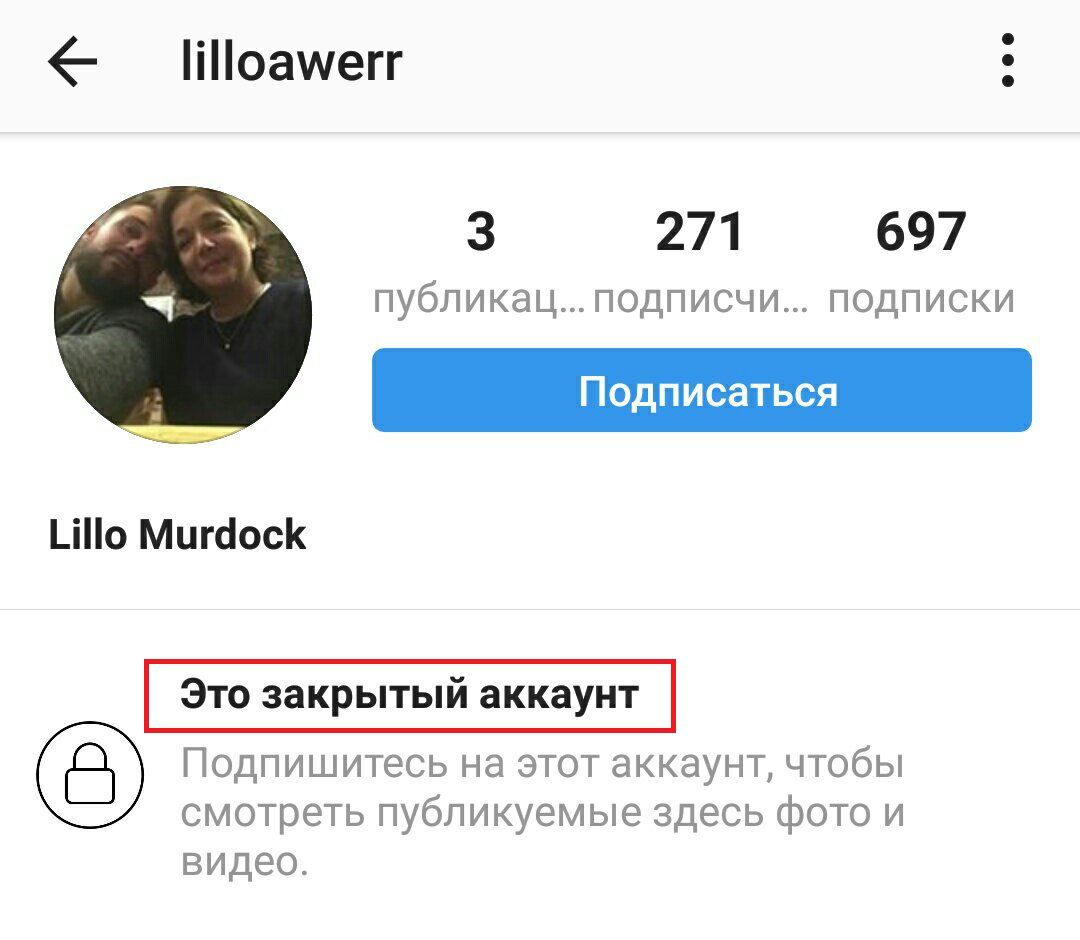 Исследования доказывают, что растущее участие социальных сетей в нашей жизни больше всего затрагивает подростков.
Исследования доказывают, что растущее участие социальных сетей в нашей жизни больше всего затрагивает подростков.
В то же время, поскольку количество кибератак растет ежемесячно и с каждым разом становится все больше жертв, вполне логично, что вы захотите отмежеваться от приложения, которое может причинить вам столько вреда.
Безопасен ли Instagram?
Обновление: В марте 2019 года сообщалось, что сотрудники Facebook имеют доступ к паролям 600 миллионов пользователей Instagram. Компания провела внутреннее расследование, в результате которого было установлено, что сохраненные пароли не использовались неправомерно и не были переданы третьим лицам. Однако это тревожный знак для пользователей, которые обеспокоены своей конфиденциальностью и свободой в Интернете.
Кто сказал, что данные вашего аккаунта не использовались или не могут быть использованы неправомерно? Эксперты по безопасности посоветовали всем пользователям принять меры предосторожности, пока не стало слишком поздно!
Судя по всему, Instagram безопасен для использования.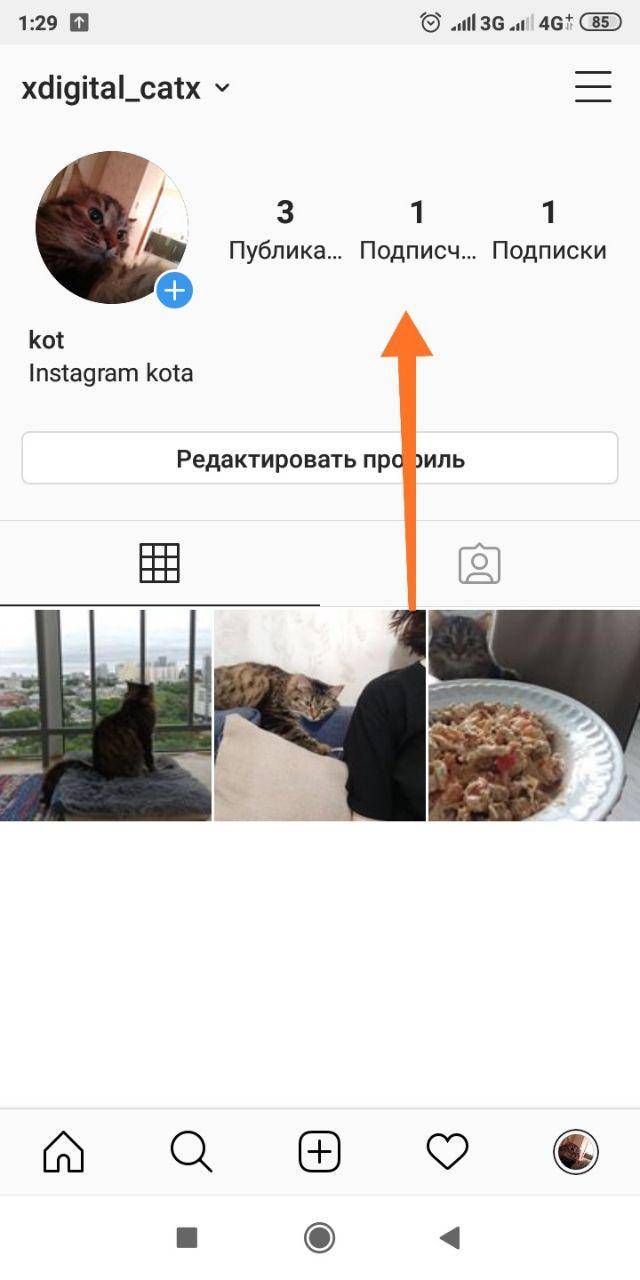 Однако платформа ставит под угрозу вашу конфиденциальность и безопасность, делая вас уязвимыми для внешних угроз со стороны хакеров и киберпреступников. Например, хакер может узнать о вас намного больше, если проверит ваши фотографии в Instagram. Они могут использовать эту информацию, чтобы нанести вам вред, а — взломать ваши учетные записи или устройства.
Однако платформа ставит под угрозу вашу конфиденциальность и безопасность, делая вас уязвимыми для внешних угроз со стороны хакеров и киберпреступников. Например, хакер может узнать о вас намного больше, если проверит ваши фотографии в Instagram. Они могут использовать эту информацию, чтобы нанести вам вред, а — взломать ваши учетные записи или устройства.
Cyberstalker-ы также используют эту информацию, чтобы контролировать вашу повседневную деятельность и собирать достаточно информации, чтобы они могли шантажировать вас или причинять вам вред.
Рекомендуется использовать VPN при каждом серфинге в Интернете, это не только помогает вам оставаться анонимным, но и защищает вас от хакеров, чтобы отслеживать ваши действия в Интернете.
Хотите восстановить конфиденциальность в Интернете? Возможно, вы захотите проверить ниже, как удалить свою учетную запись руководства социальных сетей:
Как исправить общие проблемы Instagram
Инструкции, помогающие решить популярные проблемы обслуживания клиентов
Популярные руководства Instagram
How Do GetHuman’s How- в гиды, помогите мне?
Мы не только пишем пошаговые инструкции по решению распространенных проблем, связанных с обслуживанием клиентов в Instagram, но и делаем это для многих других компаний. Фактически, мы стараемся решать все вопросы, о которых клиенты спрашивают нас больше всего. В общем, мы пытаемся выяснить, какие проблемы больше всего беспокоят клиентов Instagram, а затем наш штат опытных писателей берет наши знания об основных проблемах обслуживания клиентов и записывает их в простой для вас ряд шагов. И, конечно же, мы делаем эту информацию бесплатно доступной для вас и миллионов потребителей, использующих GetHuman каждый месяц.
Фактически, мы стараемся решать все вопросы, о которых клиенты спрашивают нас больше всего. В общем, мы пытаемся выяснить, какие проблемы больше всего беспокоят клиентов Instagram, а затем наш штат опытных писателей берет наши знания об основных проблемах обслуживания клиентов и записывает их в простой для вас ряд шагов. И, конечно же, мы делаем эту информацию бесплатно доступной для вас и миллионов потребителей, использующих GetHuman каждый месяц.
Проблемы, о которых недавно сообщили другие клиенты Instagram.
Мери имя Шивани Мальвия ха Мери Пур пароль учетной записи бхул гай ху, пожалуйста, пожалуйста…
Автоматическое увеличение следующего списка instragram, * My instragram я бы * akhil.patel …
Мой Instagram был взломан, и они изменили мой адрес электронной почты, как я могу это изменить?
Я пытаюсь войти в свою учетную запись Instagram *, но я забыл ссылку на код аутентификации Google …
Пожалуйста, объясните, почему в отношении нашей некоммерческой организации введены ограничения.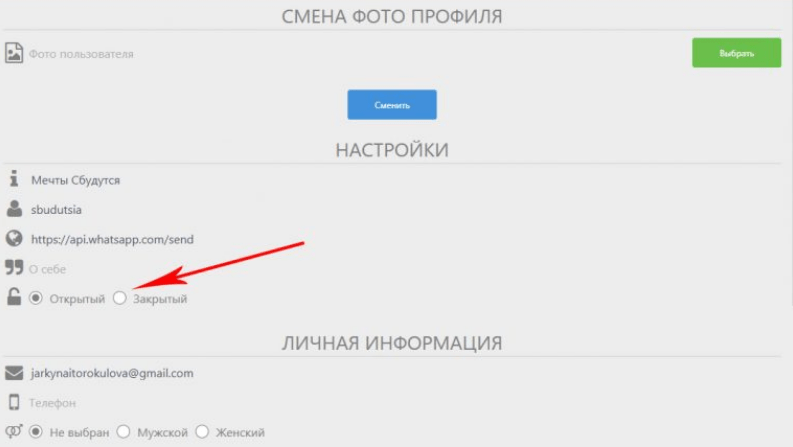 Ниже приведены «нарушение …
Ниже приведены «нарушение …
У меня новый телефон, и, как всегда, вам нужно снова войти в свои приложения. Я пробовал это с…
Мне грустно, так как * месяцев мой счет не открывается, мне никто не помогает. * Пожалуйста …
****** ****! ****** ** * ******, ***** ****** ******** ** ***** ******** * ******* **** * a …
Не могу зайти на свою страницу * Instagram аккаунт aleksey * vasilkov * official * буду очень г …
Мой аккаунт в Instagram отключили на прошлой неделе * @ Red * mimiii * I не думаю, что я что-то сделал с …
Привет, * Шесть дней назад моя учетная запись в Instagram была заблокирована (я полагаю, что это произошло из-за ошибки…
Моя учетная запись была взломана, они заменили мой адрес электронной почты и номер телефона. Я сообщил об этом и ссылку …
Моя учетная запись взломана, пожалуйста, дайте мне учетную запись
взломанную учетную запись, помогите мне, пожалуйста.
************ ******* ********* * lena * vasyanina .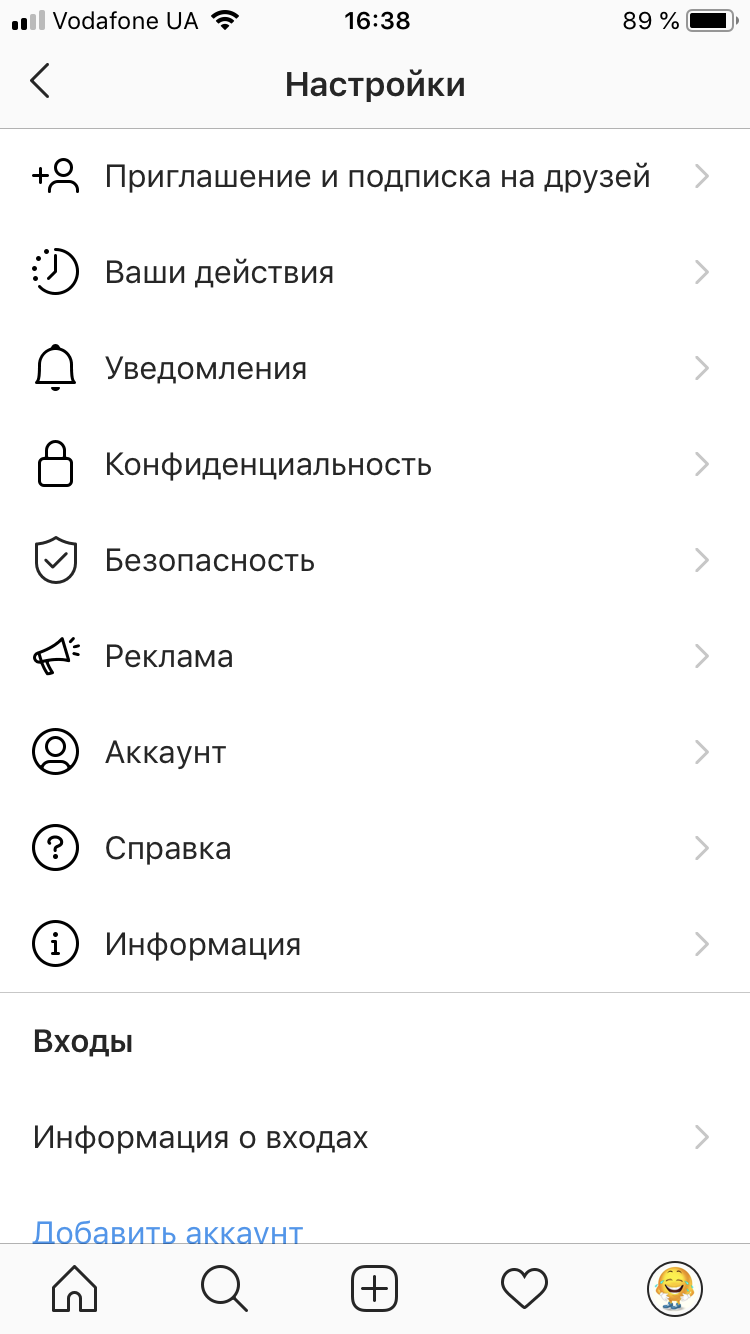 ..
..
Видео скачивается, но музыка не найдена, пожалуйста, устраните проблему bhshdhdjdjjshshsbsbsbsbsbsbdbbd …
На самом деле моя инста была открыта на моем телефоне .. но в течение какого-то месяца я отключил свой аккаунт …
Я не могу войти в свою учетную запись.В нем говорится, пожалуйста, подождите минутку, пожалуйста, восстановите мою учетную запись …
См. Другие проблемы, о которых сообщили клиенты Instagram.Пишет ли GetHuman инструкции с практическими рекомендациями, потому что они являются партнером Instagram?
GetHuman не имеет никакого отношения к Instagram, не говоря уже о партнерстве, в рамках которого GetHuman будет писать руководства от имени другого учреждения. Скорее, GetHuman уже более десяти лет помогает клиентам решать их проблемы со службой поддержки, и это один из многих способов предоставления полезной информации.За эти годы многие миллионы клиентов, в том числе клиенты Instagram, пришли на наш сайт, чтобы сообщить о проблеме. Когда мы замечаем тенденцию, мы пытаемся отправить исследователя для поиска решения, а затем пишем исчерпывающую статью, в которой объясняем, как мы это делаем.
Когда мы замечаем тенденцию, мы пытаемся отправить исследователя для поиска решения, а затем пишем исчерпывающую статью, в которой объясняем, как мы это делаем.
Как удалить свои Facebook, Twitter, Instagram и TikTok
Если вы хотите удалить свою учетную запись, но не хотите терять всю информацию своей учетной записи, сначала загрузите все важные данные. Информация, которую вы можете загрузить, включает в себя все: от фотографий и статусов, которые вы публикуете, до объявлений, на которые вы нажимали, и используемых IP-адресов.Список того, что включено, обширен, но вы можете просмотреть его полностью здесь. Кроме того, из-за характера этих данных вы захотите хранить их в надежном месте.
Чтобы загрузить свою учетную запись, перейдите в Настройки > Ваша информация Facebook> Загрузить вашу информацию . Когда ваша загрузка будет готова, Facebook отправит вам электронное письмо со ссылкой для загрузки. В целях дополнительной безопасности срок действия этой ссылки истечет через несколько дней, поэтому загрузите ее быстро.
Несмотря на то, что это сервис, ориентированный на мобильные устройства, Instagram не позволяет вам удалить свою учетную запись через приложение.Вместо этого вам нужно будет войти в свою учетную запись Instagram через Интернет, чтобы удалить ее.
Как и Facebook, навигация по настройкам Instagram даст вам возможность только временно отключить свою учетную запись. Отключение вашей учетной записи скроет ваш профиль, фотографии, лайки и комментарии с платформы. Найдите параметр отключения, щелкнув значок человека в правом верхнем углу и выбрав Изменить профиль . Внизу страницы вы увидите возможность временно отключить свой аккаунт.
Чтобы избавиться от него навсегда, введите этот URL-адрес в адресную строку браузера: https://instagram.com/accounts/remove/request/permanent . Оказавшись на этой странице, введите свой пароль и нажмите Окончательно удалить мою учетную запись .
В прошлом пользователи Instagram сообщали, что им предлагается ввести номер телефона при удалении учетной записи. К счастью, в этом больше нет необходимости.
К счастью, в этом больше нет необходимости.
TikTok
Устали смотреть, как подростки делают глупости в Интернете? Обеспокоены своей конфиденциальностью и правом собственности на сервис? Возможно, пришло время повесить вашу учетную запись TikTok.Сделать это на самом деле очень просто. Просто откройте приложение, нажмите на раздел Me в правом нижнем углу. Оттуда нажмите Управление моей учетной записью , а затем Удалить мою учетную запись . Несколько сообщений на экране подтвердят ваш выбор.
Поддержание тщательно подобранной учетной записи Twitter требует много времени и усилий, но хорошая новость заключается в том, что удаление вашей учетной записи не требует так много усилий.
Перед тем, как удалить свою учетную запись Twitter, вы можете загрузить свой архив.Это будет включать все ваши твиты в хронологическом порядке, что очень удобно, если вы хотите заново пережить свой первый твит или увидеть все те твиты без ответа, которые вы отправляли знаменитостям.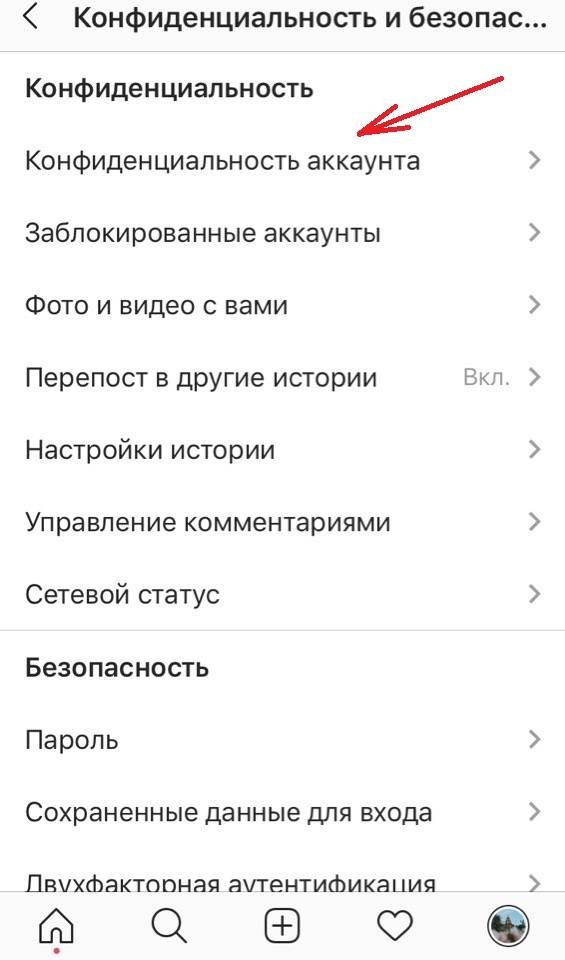 Чтобы загрузить свой архив, щелкните значок своего профиля, перейдите к Настройки , затем щелкните Учетная запись , а затем Ваши данные Twitter . Оттуда вы можете ввести свой пароль, чтобы загрузить все свои данные.
Чтобы загрузить свой архив, щелкните значок своего профиля, перейдите к Настройки , затем щелкните Учетная запись , а затем Ваши данные Twitter . Оттуда вы можете ввести свой пароль, чтобы загрузить все свои данные.
После того, как у вас будет загруженная копия, вы можете продолжить удаление своей учетной записи.Войдите в свой Twitter, перейдите в настройки своей учетной записи, затем прокрутите вниз и нажмите Деактивировать мою учетную запись . После этого вам будет предложено ввести пароль, и как только вы это сделаете, ваша учетная запись будет деактивирована.
Как удалить чужой Instagram без входа
Вас когда-нибудь раздражал кто-то в IG? Теперь вам не о чем беспокоиться, потому что есть способы удалить чужой аккаунт Instagram, которые вы можете попробовать в аккаунте, который вас беспокоит.
Вы можете использовать этот метод, чтобы закрыть чужие учетные записи Instagram без предварительного входа в систему. Этот метод также часто используется для удаления аккаунтов в Instagram умерших людей.
Этот метод также часто используется для удаления аккаунтов в Instagram умерших людей.
Instagram действительно стал одной из самых популярных социальных сетей в мире.
Среди множества пользователей Instagram может быть один человек, который настолько раздражает, что вы захотите избавиться от его учетной записи IG. Даже если вы в принципе не можете себе этого позволить, Instagram поможет вам закрыть их аккаунт в Instagram.
Как удалить чужую учетную запись Instagram
Вы можете использовать этот метод, чтобы удалить учетные записи IG других людей, которые скончались, или закрыть свои собственные учетные записи, которые забыли свои пароли, потому что они были неактивны в течение длительного времени.
Также читайте : Как просматривать личные учетные записи Instagram с помощью этого приложения
Пока вы используете его правильно, вы можете закрывать чужие учетные записи IG. Причина в том, что вы не сможете удалить свою учетную запись для развлечения или увлечения. Вот несколько способов ниже.
Вот несколько способов ниже.
Сообщить в учетной записи Instagram
Отчет или функция отчета часто используется при обнаружении учетных записей IG, нарушающих правила Instagram. Эта функция может привести к отключению некоторых других функций, и даже учетная запись Instagram не может быть снова открыта.
Вот как удалить чужой аккаунт в Instagram:
- Запустите приложение Instagram на своем мобильном телефоне.
- Найдите и откройте профиль IG, о котором хотите сообщить.
- Коснитесь трех точек в правом верхнем углу, затем выберите параметр «Отчет».
- Затем выберите вариант Это неуместно.
- Затем выберите опцию Report Account.
- Наконец, выберите вариант в соответствии с состоянием учетной записи Instagram.
После того, как вы пожалуетесь на свою учетную запись IG, Instagram рассмотрит ваше сообщение. Подождите от 1 до 3 дней, и если ваш отчет верен, учетная запись Instagram будет немедленно удалена.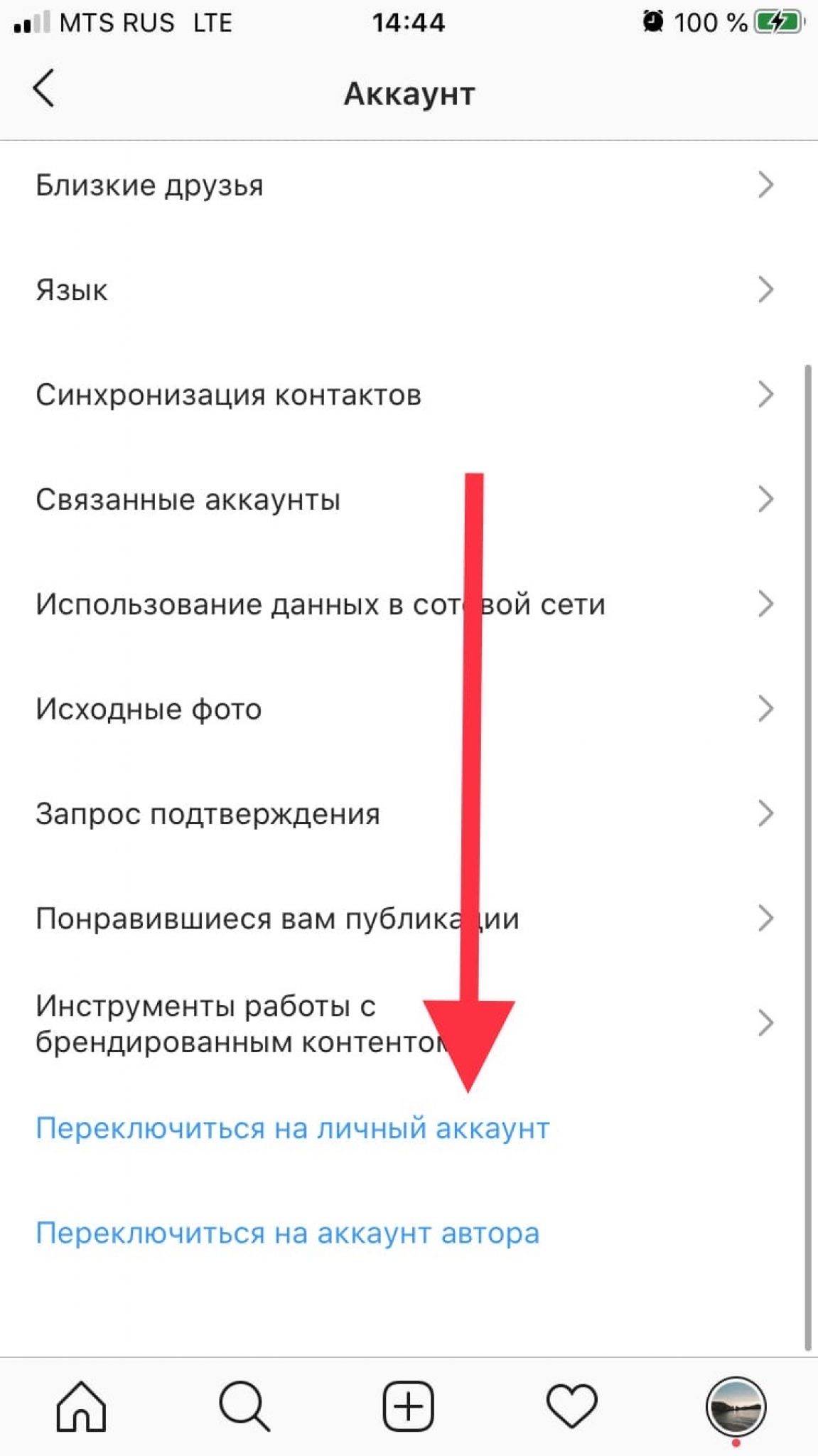
Убедитесь, что вы сделали правильный выбор на этапе отчетности учетной записи Instagram.Потому что, если ваш отчет не соответствует, ваш аккаунт Instagram не будет удален.
Чтобы узнать больше о функции отчетов в IG, прочитайте, как пожаловаться на учетную запись Instagram, которая ранее была рассмотрена в веб-журнале.
Сообщить об учетной записи без входа в систему
Второй способ — через страницу справочного центра Instagram, где вам не нужно входить в систему, чтобы удалить свою целевую учетную запись IG. Просто используйте браузер и подключите устройство к Интернету.
Также читайте : Как заработать в Instagram как новичок
Как удалить чужую учетную запись IG:
- Посетите страницу справочного центра Instagram.
- Выберите второй вариант: Кто-то создал учетную запись, выдавая себя за меня или моего друга.
- Введите свое имя и адрес электронной почты, затем также укажите имя и имя пользователя учетной записи IG, о которой будет сообщено.

- Загрузите фотографию себя с удостоверением личности в формате JPEG.
- Напишите свою жалобу в поле «Дополнительная информация».
- Последний шаг — нажать кнопку «Отправить».
Дождитесь входящего письма от Instagram по поводу вашего отчета. Если действительно будет доказано, что заявленная учетная запись является подделкой, то Instagram навсегда удалит учетную запись IG.
Удаление учетных записей IG умерших людей
Этот метод часто используется для удаления аккаунта умершего в Instagram в его честь. Этот метод может быть применен семьей заинтересованного лица.
Как удалить чужой аккаунт в Instagram:
- Откройте приложение веб-браузера.
- Тогда посетите страницу справочного центра Instagram.
- Введите свое полное имя и адрес электронной почты.
- Также введите полное имя, имя пользователя и ссылку для учетной записи IG, которую вы хотите удалить.
- Укажите дату смерти владельца счета.

- Загрузите отсканированное свидетельство о смерти, свидетельство о рождении или доверенность.
- Напишите дополнительную информацию, в которой указаны причины, по которым учетную запись Instagram необходимо немедленно удалить.
- Нажмите кнопку отправки, и все готово.
Instagram рассмотрит отчет, и вы получите результаты в ближайшие дни. Чтобы ускорить этот процесс, вы можете попросить друга или члена семьи прислать вам такой же отчет.
Также читайте : Как бесплатно увеличить количество подписчиков в Instagram с помощью приложений
На самом деле, некоторые из вышеперечисленных методов также можно использовать для удаления вашей собственной учетной записи Instagram, которую невозможно открыть, потому что она долгое время была неактивной, или не может быть открыта, потому что вы забыли свой пароль.
Столько статей о том, как навсегда удалить чужой аккаунт в Instagram. Используйте эту информацию с умом и не используйте ее во вред другим.
Как удалить свою учетную запись Instagram (и сделать резервную копию фотографий)
Избавление от социальных сетей сейчас в моде — по иронии судьбы, иногда это популярно в социальных сетях, как, например, в случае с #DeleteFacebook. Instagram — не исключение. У людей могут быть самые разные причины для удаления своих учетных записей, но общая идея ухода из второй по величине социальной сети в наши дни довольно популярна.
Возможно, что касается иронии, этот пост вы тоже нашли в соцсетях.
Причина, по которой я отказываюсь от Instagram, очень популярна: при просмотре ленты фотографий вкусной еды и красивых мест отдыха других людей моя жизнь по сравнению с ней кажется удручающе серой. После 5 минут в Instagram я чувствую, что моя жизнь скучна (это не так), поэтому я решил покинуть платформу социальных сетей.
В этом посте я объясню, как сделать резервную копию вашего профиля Instagram, а затем временно отключить его или навсегда покинуть социальную сеть, навсегда удалив свой профиль.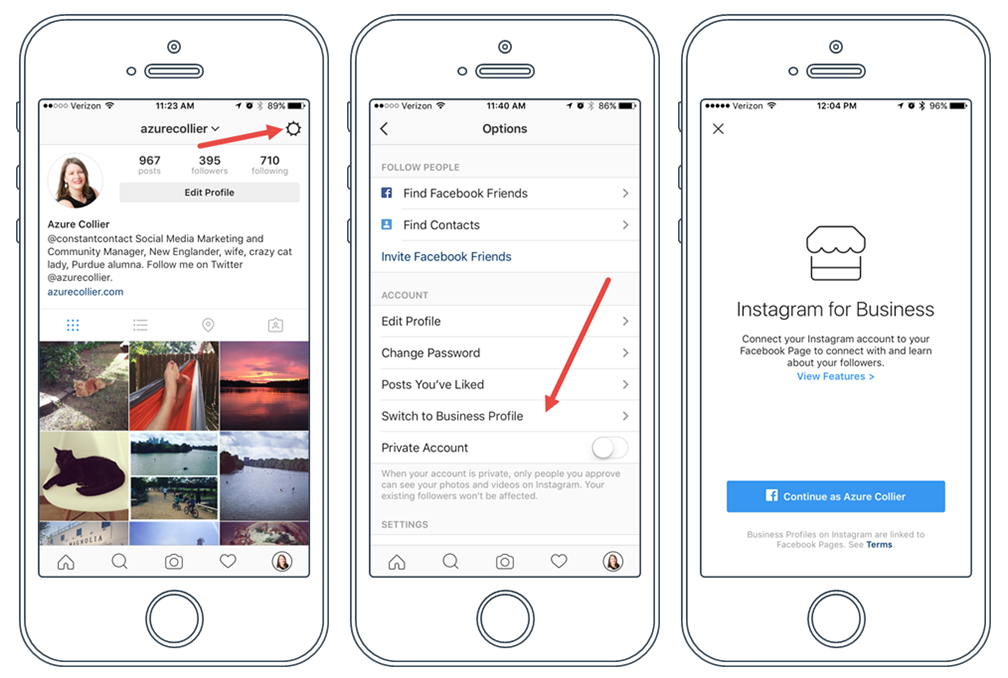
Как сделать резервную копию вашего профиля в Instagram
С одной стороны, Instagram довольно щедр, когда дело касается резервных копий, позволяя загружать не только все ваши фотографии, но и другую информацию: лайки, комментарии, контакты, подписи к вашим фотографиям (включая хэштеги), поисковые запросы, настройки и многое другое.
С другой стороны, все, кроме фотографий, будет упаковано в файлы JSON (JavaScript Object Notation). Вы все еще можете читать (больше похожи на синтаксический анализ) их с помощью какого-нибудь простого программного обеспечения для редактирования текста, такого как Блокнот, WordPad или TextEdit, но формат не совсем удобный.
В любом случае, основная причина запроса резервной копии Instagram — это, вероятно, фотографии. Хорошие новости: вы получите их в формате JPEG, отсортированные по папкам по дате. Плохие новости: они будут в низком разрешении — 1080 × 1080. Так их хранит Instagram, поэтому нет причин ожидать чего-то другого, но вы должны быть готовы.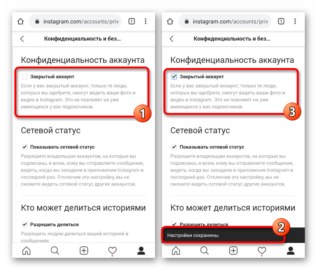
Как сделать резервную копию Instagram с помощью приложения для Android или iOS
Чтобы загрузить резервную копию вашего профиля в Instagram на смартфон или планшет, вам необходимо сделать следующее:
- Откройте приложение Instagram.
- Коснитесь значка своего профиля в правом нижнем углу.
- Коснитесь значка меню в правом верхнем углу, затем коснитесь Настройки , который скрыт в правом нижнем углу меню.
- Прокрутите вниз до Конфиденциальность и безопасность и выберите Загрузка данных .
- Примите значение по умолчанию или измените адрес электронной почты для доставки.
- Подтвердите адрес электронной почты и введите свой пароль в Instagram.
- Подождите до 48 часов (чаще всего несколько минут), пока Instagram не отправит вам по электронной почте ссылку для загрузки архива со всеми вашими данными.
- Щелкните ссылку, войдите на сайт Instagram со своим логином и паролем и щелкните Загрузить данные , чтобы начать загрузку ZIP-архива с вашими фотографиями и другой информацией профиля.

Как сделать резервную копию Instagram с помощью веб-интерфейса
Сделать резервную копию профиля Instagram в веб-браузере несколько проще, особенно если вы используете настольный компьютер или ноутбук.Выполните следующие действия:
- Зайдите на Instagram.com и авторизуйтесь.
- Щелкните аватар своего профиля в правом верхнем углу экрана.
- Щелкните Изменить профиль рядом с вашим именем.
- В меню слева выберите Конфиденциальность и безопасность .
- Прокрутите вниз и щелкните Запросить загрузку под подзаголовком Загрузка данных . Instagram отправит вам электронное письмо со ссылкой на архив фотографий вашего профиля и другой информацией.
- В остальном то же самое, что и выше: Откройте сообщение электронной почты и щелкните ссылку.
- Авторизуйтесь на сайте Instagram.
- Нажмите Загрузить данные , чтобы начать загрузку ZIP-архива с фотографиями и другой информацией из вашего профиля.

Теперь, когда вы создали резервные копии своих фотографий, вы можете удалить свой профиль Instagram.
Обновленные настройки безопасности и конфиденциальности Instagram
Как удалить свой профиль в Instagram
Если вы покопаетесь в настройках Instagram через веб-интерфейс, единственный вариант, который вы найдете, — это временно отключить свою учетную запись.Однако, если вы знаете секретную ссылку, вы можете удалить свою учетную запись навсегда. Здесь мы рассмотрим оба варианта. Обратите внимание, что Instagram не позволяет удалить или временно отключить вашу учетную запись в мобильном приложении — для этого вам потребуется использовать браузер и веб-интерфейс.
Временное отключение вашей учетной записи Instagram через веб-интерфейс
- Откройте браузер и перейдите на Instagram.com.
- Войти.
- Щелкните аватар своего профиля в правом верхнем углу экрана.

- Щелкните Изменить профиль рядом с вашим именем.
- Прокрутите вниз, найдите ссылку Временно отключить мою учетную запись и щелкните ее.
- Выберите причину отключения учетной записи, введите пароль и нажмите кнопку Временно отключить учетную запись .
- Щелкните Да . Ваша учетная запись теперь отключена, а это означает, что ваш профиль, комментарии и лайки будут скрыты до тех пор, пока вы не активируете свою учетную запись повторно.
Окончательное удаление вашей учетной записи Instagram с помощью веб-интерфейса
Вот и все, ваш аккаунт удален. Учтите, что в этом случае восстановить учетную запись невозможно. Итак, если у вас есть сомнения, выберите более безопасный вариант и временно отключите учетную запись.
Как повторно активировать учетную запись Instagram
Если вы решили не удалять навсегда, а только временно отключить свою учетную запись, вы можете повторно включить ее, просто войдя в систему с помощью приложения или веб-интерфейса в Instagram. com.
com.
В отличие от Twitter, Instagram не отключает навсегда вашу учетную запись после того, как она была временно отключена на определенное время, поэтому не беспокойтесь, что она исчезнет, если вы забудете об этом на время. Однако — и в отличие от Twitter — Instagram не позволяет повторно активировать свою учетную запись сразу после того, как вы временно отключили ее. Согласно Instagram, для отключения учетной записи требуется несколько часов, поэтому после того, как вы это сделаете, вам придется подождать несколько часов, прежде чем снова включить ее.
Как удалить или деактивировать свою учетную запись Instagram
Итак, вы хотите удалить или деактивировать свою учетную запись Instagram, но не совсем понимаете, как это сделать. Если вы приступаете к серьезной цифровой детоксикации, пытаетесь защитить свою конфиденциальность от гигантов социальных сетей, или вам просто нужен перерыв от прокрутки грамма, мы полностью понимаем это.
К счастью, отказ от учетной записи Instagram — довольно простой процесс, независимо от того, хотите ли вы временно деактивировать ее или удалить свою учетную запись Instagram навсегда.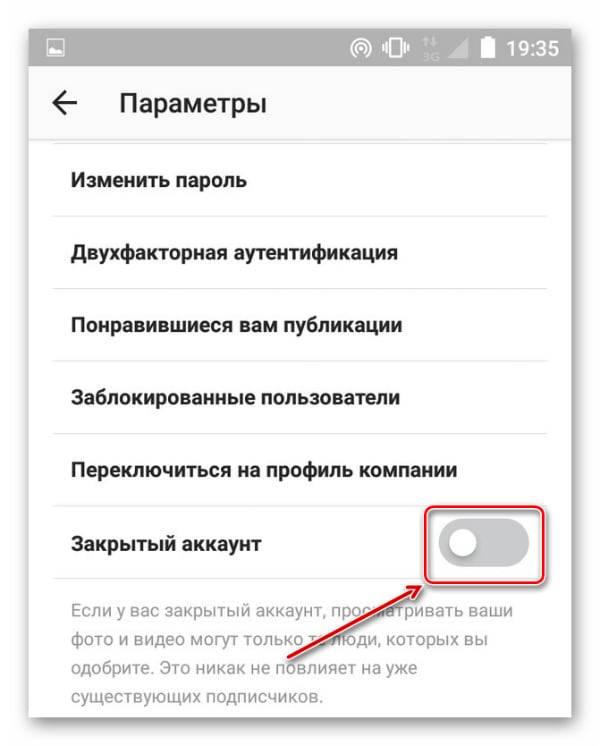 Вот обзор процесса и пошаговое руководство по прощанию с Instagram.
Вот обзор процесса и пошаговое руководство по прощанию с Instagram.
Удалить и деактивировать свой Instagram: в чем разница?
Основное различие между удалением и деактивацией Instagram заключается в том, что деактивация вашей учетной записи является временной, а удаление — навсегда. Если вы думаете о разрыве с Instagram, мы предлагаем деактивировать свою учетную запись и отдохнуть от платформы, прежде чем сказать последнее прощание.
Если вы деактивируете свою учетную запись Instagram и не пропустите ее ни на минуту, вы можете сделать следующий шаг и навсегда удалить свою учетную запись Instagram.
Уберите все фото из Insta на вашем iPhoneПопрощаться с Instagram — это только начало. Следующий шаг — избавиться от цифрового беспорядка, в том числе ненужных фотографий. Gemini Photos может упростить поиск и удаление похожих фотографий одним нажатием кнопки.
Скачать в App StoreКак отключить аккаунт в Instagram
Вы можете деактивировать учетную запись Instagram на своем телефоне или компьютере, выполнив следующие действия.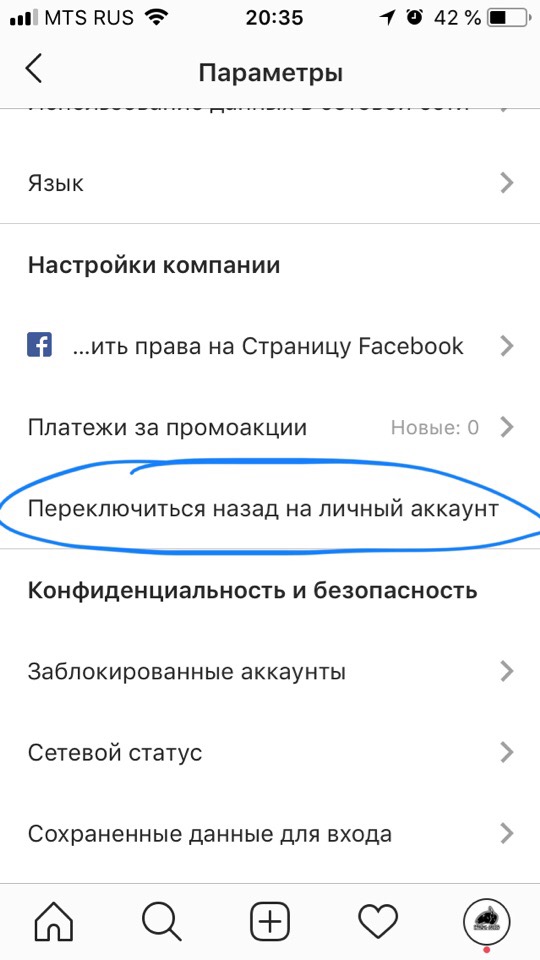 Если вы обнаружите, что не совсем готовы отказаться от Instagram навсегда, вы можете легко повторно активировать его.
Если вы обнаружите, что не совсем готовы отказаться от Instagram навсегда, вы можете легко повторно активировать его.
Деактивировать учетную запись Instagram на iPhone
Первое, что вам следует знать, это то, что вы не можете деактивировать свою учетную запись Instagram на iPhone с помощью встроенного приложения Instagram. Вместо этого вам придется сделать это с помощью интернет-браузера вашего iPhone.
Вот как деактивировать свою учетную запись Instagram:
- Откройте браузер iPhone и перейдите в Instagram.com. Какой бы браузер вы ни использовали (Safari, Chrome и т. Д.), Он подойдет для этого.
- Войдите в свою учетную запись, перейдите на страницу своего профиля и нажмите «Редактировать профиль».
- Прокрутите экран вниз и нажмите «Временно отключить мою учетную запись».
- Заполните поле рядом с «Почему вы отключаете свою учетную запись?» с соответствующим ответом.
- Введите пароль еще раз.
- Нажмите «Временно отключить мою учетную запись» еще раз.

Как отключить аккаунт Instagram на ПК
Деактивация учетной записи Instagram на настольном компьютере очень похожа.Вот как это сделать:
- Откройте браузер и перейдите на Instagram.com.
- Войдите в свою учетную запись и перейдите на страницу своего профиля.
- Щелкните «Изменить профиль» рядом с вашим именем пользователя.
- Прокрутите экран вниз и нажмите «Временно отключить мою учетную запись».
- Появится новый экран с еще несколькими вопросами. Заполните поле с вопросом «Почему вы отключаете свою учетную запись?»
- Повторно введите свой пароль в Instagram.
- Нажмите «Временно отключить мою учетную запись».”
Что происходит, когда вы деактивируете свой Instagram?
Когда вы деактивируете свою учетную запись Instagram, она становится полностью невидимой. Ваши подписчики не смогут видеть ваши фотографии или ваш профиль, и ваши фотографии не будут отображаться при поиске по хэштегам или геотегам. Instagram продолжит хранить все ваши фотографии и данные, но они больше не будут доступны в приложении или на веб-сайте Instagram. Ваше имя пользователя также исчезнет из всех списков подписчиков и подписчиков.Это будет похоже на то, что вашей учетной записи никогда не существовало.
Instagram продолжит хранить все ваши фотографии и данные, но они больше не будут доступны в приложении или на веб-сайте Instagram. Ваше имя пользователя также исчезнет из всех списков подписчиков и подписчиков.Это будет похоже на то, что вашей учетной записи никогда не существовало.
Деактивация вашей учетной записи Instagram является временной, поэтому, как только вы снова войдете в систему, все ваши данные и фотографии будут восстановлены и снова начнут отображаться в лентах пользователей.
На какой срок можно временно отключить Instagram?
Вы можете деактивировать свою учетную запись на сколько угодно, не беспокоясь. Ваша информация будет там, когда вы будете готовы снова получить к ней доступ. Вам просто нужно войти в систему, используя соответствующие учетные данные.
Вы теряете подписчиков при деактивации учетной записи Instagram?
Нет. Вся ваша информация временно исчезает из Instagram, и ваши подписчики не могут отписаться от вас, потому что они не смогут найти ваш аккаунт. Вы также не сможете подписаться на людей или отписаться от них, пока ваш аккаунт деактивирован.
Вы также не сможете подписаться на людей или отписаться от них, пока ваш аккаунт деактивирован.
Если вы собираетесь сделать длительный перерыв в использовании Instagram, на самом деле очень полезно деактивировать свою учетную запись, потому что это предотвратит потерю подписчиков, пока вас нет.
Что происходит с прямыми сообщениями в Instagram, когда вы временно отключаете свою учетную запись?
Вы не сможете получить доступ к своим прямым сообщениям в Instagram, пока ваша учетная запись деактивирована, но как только вы снова войдете в свой Instagram, все ваши сообщения будут восстановлены.
Как удалить аккаунт Instagram навсегда
Если вы деактивируете свою учетную запись и не пропустите использование Instagram, вы можете быть готовы полностью удалить свою учетную запись Instagram.В отличие от деактивации, удаление вашей учетной записи Instagram является навсегда и не может быть отменено, поэтому, если вы все же решите пойти по этому пути, убедитесь, что вы готовы потерять все свои несохраненные фотографии и данные, а также ваши личные сообщения и подписчиков.
После того, как вы навсегда удалите свою учетную запись Instagram, вы не сможете зарегистрироваться с тем же именем пользователя или добавить свое текущее имя пользователя в другую учетную запись.
Как удалить аккаунт Instagram на iPhone
Как и в случае деактивации Instagram, вы не можете удалить свою учетную запись Instagram с помощью приложения Instagram.Вы должны сделать это в интернет-браузере. Вот пошаговое руководство о том, как навсегда удалить свою учетную запись Instagram.
- Откройте браузер на своем iPhone и перейдите на страницу удаления учетной записи Instagram.
- Прокрутите вниз до «Почему вы удаляете свою учетную запись?» и выберите подходящий ответ.
- Введите пароль еще раз.
- Прочтите окончательное раскрытие и затем нажмите кнопку «Отключить мою учетную запись навсегда». Ваша учетная запись будет удалена без возможности восстановления.
Как удалить учетную запись Instagram на рабочем столе?
Инструкции по удалению вашей учетной записи Instagram на настольном компьютере точно такие же:
- Откройте браузер своего компьютера и перейдите на страницу удаления учетной записи Instagram.

- Выберите подходящий ответ в раскрывающемся меню рядом с надписью Почему вы удаляете свою учетную запись?
- Введите пароль еще раз.
- Прочтите заявление Instagram, прежде чем нажимать кнопку «Отключить мою учетную запись навсегда».
Как удалить учетную запись Instagram, в которую я не могу войти?
Если у вас нет доступа к учетным данным для входа в Instagram, удаление вашей учетной записи будет сложнее. Из-за проблем с конфиденциальностью Instagram не удалит вашу учетную запись только по вашему запросу. У вас должна быть возможность войти в систему. Если у вас возникли проблемы со входом в учетную запись, вот несколько советов.
- Вы можете сбросить забытый пароль, используя свой адрес электронной почты, номер телефона или учетную запись Facebook.Просто перейдите на страницу входа и нажмите «Забыли пароль». Instagram отправит вам код, который вы можете ввести для входа в систему.
- Не добавляйте знак @ при вводе имени пользователя.

- Убедитесь, что вы получили электронное письмо от Instagram с уведомлением об изменении информации в вашей учетной записи.
- Если вам по-прежнему не удается восстановить свой аккаунт, сообщите об этом в Instagram.
- Посетите страницу поддержки входа в Instagram, чтобы получить дополнительные советы.
Что произойдет, если вы удалите приложение Instagram?
Удаление приложения Instagram — это не то же самое, что удаление вашей учетной записи Instagram.Если вы удалите приложение, вы снимете его со своего телефона, но ваша учетная запись жива и здорова. Вы по-прежнему можете войти в систему, используя другой телефон или компьютер, и если вы переустановите приложение и войдете в систему, ваша учетная запись будет ждать вас там.
Если у вас возникают проблемы с Instagram, вам может помочь удалить приложение с вашего телефона, а затем переустановить его. Это никак не повлияет на вашу учетную запись.
Решение навсегда удалить вашу учетную запись Instagram не следует воспринимать легкомысленно.